-
#1
Could we downgrade Eu Rom 8.8.16 to Eu Rom 8.8.9 or other version (etc. China Stable 9.6)? Anti-rollback system is confusing my head.
Thanks.
-
#2
Could we downgrade Eu Rom 8.8.16 to Eu Rom 8.8.9 or other version (etc. China Stable 9.6)? Anti-rollback system is confusing my head.
Thanks.
No
-
#3
Hi,
Same here Redmi 6 Pro with MIUI 10 8.8.30 China beta; can i switch to this global rom safely without bricking my device?
I have to wait 3 days for unlocking boot loader
-
#4
run this command
fastboot getvar anti
If 3 you are safe and can roll back to previous versions of firmware

If 4 that rollback of firmware can lead to «brick»
-
#5
run this command
fastboot getvar anti
If 3 you are safe and can roll back to previous versions of firmware

If 4 that rollback of firmware can lead to «brick»
How to run this command? any files/tools needed?
Thanks for your help
-
#6
put your phone in fastboot mode by holding the vol down button and rebooting your phone
download the minimal adb and fastboot https://androidfilehost.com/?fid=962187416754459552
extract it and double click cmd-here.exe
type fastboot getvar anti
Last edited: Sep 3, 2018
-
#7
put your phone in fastboot mode by holding the vol down button and rebooting your phone
download the minimal adb and fastboot https://androidfilehost.com/?fid=962187416754459552
extract it and double click cmd-here.exe
type fastboot getvar anti
I got null:
C:minimal_adb_fastboot_1.4.3_portable>fastboot getvar anti
anti:
finished. total time: 0.020s
-
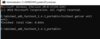
Untitled.jpg
31.3 KB
· Views: 2,165
-
#8
you have no anti rollback, so you can flash anything but if you flash a xiaomi china firmware you will not be able to downgrade again
-
#9
you have no anti rollback, so you can flash anything but if you flash a xiaomi china firmware you will not be able to downgrade again
Thats good.
Thanks for the help
-
#10
you have no anti rollback, so you can flash anything but if you flash a xiaomi china firmware you will not be able to downgrade again
Hi,
I got my Redmi 6 Pro unlocked
What is correct steps to install Eu Rom 8.8.30
https://sourceforge.net/projects/xi…i.eu_multi_HM6Pro_8.8.30_v10-8.1.zip/download
Your guide is highly appreciated
Note:
I tried to install trwp ; but I got FAILED (remote: rollback version downgrade)
-
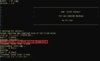
Untitled.jpg
65.6 KB
· Views: 2,094
Last edited: Sep 6, 2018
-
#11
Hi,
I got my Redmi 6 Pro unlocked
What is correct steps to install Eu Rom 8.8.30
https://sourceforge.net/projects/xi…i.eu_multi_HM6Pro_8.8.30_v10-8.1.zip/download
Your guide is highly appreciated
Note:
I tried to install trwp ; but I got FAILED (remote: rollback version downgrade)
Finally, I got it work and installed MIUI 10 STABLE RELEASE
1 — I run commands:
fastboot flash recovery twrp.img
fastboot boot twrp.img
— but it asks for password
— I cancel and wipe data
— I install ROM (installation ends with errors)
— I restart
— phone boots in fastboot screen
2- I run commands again:
fastboot flash recovery twrp.img
fastboot boot twrp.img
-now twrp dose not asks for password
-I install twrp.img
-I install ROM
— Restart
Every thing works ok
-
#12
Finally, I got it work and installed MIUI 10 STABLE RELEASE
1 — I run commands:
fastboot flash recovery twrp.img
fastboot boot twrp.img— but it asks for password
— I cancel and wipe data
— I install ROM (installation ends with errors)
— I restart
— phone boots in fastboot screen2- I run commands again:
fastboot flash recovery twrp.img
fastboot boot twrp.img-now twrp dose not asks for password
-I install twrp.img
-I install ROM
— RestartEvery thing works ok
please let me know what twrp did you install? (for Redmi 6 pro)
i install twrp.img (3.2.3) but not yet
(target reported max download size of 534773760 bytes
sending ‘recovery’ (13028 KB)…
OKAY [ 0.315s]
writing ‘recovery’…
FAILED (remote: rollback version downgrade)
finished. total time: 0.340s)
what do i need to install Twrp ( my redmi 6 pro is unlocked)
Thanks.
-
#13
please let me know what twrp did you install? (for Redmi 6 pro)
i install twrp.img (3.2.3) but not yet
(target reported max download size of 534773760 bytes
sending ‘recovery’ (13028 KB)…
OKAY [ 0.315s]
writing ‘recovery’…
FAILED (remote: rollback version downgrade)
finished. total time: 0.340s)
what do i need to install Twrp ( my redmi 6 pro is unlocked)
Thanks.
twrp 3.2.2-1 for Redmi 6 Pro download link
— Must unlock Redmi 6 Pro
— Backup first, otherwise you would lose your data.
-
#15
Many thanks @aab44. Everything is good. I install HM6Pro_8.9.6_v10-8.1
Congratulation
-
#16
How do you install ROM if you Wipe Data you lose all the files in internal storage on device
thanks.
-
#17
Memory card for example. Anyways wipe data doesn’t remove files from internal storage. Wipe internal storage or factory reset does.
-
#19
Hi, I’ve got a Redmi 6 Pro, with the stable ROM from china v.10.2.3, and when I tried to flash the fastboot.
I obtain this :
What ca I do?
-
#20
Hi, I’ve got a Redmi 6 Pro, with the stable ROM from china v.10.2.3, and when I tried to flash the fastboot.
I obtain this :
View attachment 24189
What ca I do?
Hi, don’t flash twrp right away from your pc Try these steps:
1. boot into the twrp directly (fastboot boot twrp.img)
2. Wipe data (do this first)
3. Advanced wipe (wipe all entries except the last two items)
4. Mount the redmi and transfer the twrp onto the phone
5. Flash the .img files directly from within twrp, make sure to choose «recovery»
6. Reboot into twrp
then from there mount the phone again and transfer the ROM.zip of your choice, install and reboot.
Rollback version downgrade redmi 6 pro error miflash смотреть последние обновления за сегодня на .
Check Anti Roll Back Ver Before Downgrading Xiaomi Mobile (Urdu+Hindi)
3431
129
101
00:14:09
13.01.2021
Must watch this video if you are downgrading xiaomi mobile phone from updated miui version to lower miui version for e.g from miui 12 to miui 11.
We need to check anti roll back version, which allows xiaomi mobile to downgrade it.
Always flash fastboot miui stock rom file for downgrading on xiaomi mobile phones.
Do not flash recovery miui rom file for downgrading.
No way to check anti roll back version in recovery rom file.
Fastboot miui rom file will show what is anti version of current rom and possible to downgrade or not.
Subscribe my channel
Like the video
share this video with others
Thank You for the support.
Download
Mi Flash tool version 2017.4.25.0
Download Mi Flash tool then extract it and install it on windows
🤍
Minimal ADB link
🤍
Xiaomi Mobile Stock Rom files download
🤍
Music in background taken from youtube free music library
Contact Me
Like My Facebook Page
🤍
Follow me on Instagram
techinfomania5544
🤍
Follow me on Twiter
🤍
#xiaomi #redminote9pro #minote10lite
How to ByPass & Fix Xiaomi Mi Flash Anti Rollback Error or Check | Xiaomi MiFlash ARB ByPass
26782
309
79
00:04:53
21.12.2021
How to ByPass & Fix Xiaomi Mi Flash Anti Rollback Error or Check | Xiaomi MiFlash ARB ByPass
Do you want to learn how to bypass and fix Xiaomi Mi Flash tool Anti Rollback (ARB) Error or Check? In this detailed video tutorial we will show you how to bypass and fix Xiaomi Mi Flash tool Anti Rollback (ARB) Error or Check.
As an Amazon & Flipkart associate I earn from qualifying purchases.
Find the Tech & Gear I use on a daily basis :- 🤍
Buy Xiaomi Mi 11X (aka Poco F3) Amazon India :- 🤍
Xiaomi Mi Flash Tool Important Videos
Xiaomi Mi 11X or Poco F3 Back to Stock Using Mi Flash :- 🤍
If you like the content, make sure to subscribe.
Subscribe — 🤍
FREE 30 Day Amazon Prime Trial:- 🤍
To support me bookmark this amazon link. It won’t cost you any extra, and I get credit every time you use it buy something from Amazon. I can use this to purchase equipment to make my videos better. Thanks! 🤍
Follow me on Twitter :- 🤍
My Youtube Gear
🤍
#miflashantirollback #miflashantirollbackbypass #miflashantirollbackfix
How To Fix Anti Rollback Check Error | Flash Miui Fastboot Rom | Xiaomi Mi Flashtool Error Solution
11302
45
21
00:05:46
19.07.2021
How To Fix Anti Rollback Check Error | Flash Miui Fastboot Rom | Xiaomi Mi Flashtool Error Solution
In this video we perform how to fix anti roll back check protection error and we flash miui fastboot roms on xiaomi smartphones with this fix and this solution fixes mi flashtool 2021
anti rollback check failed
fastboot getvar anti 1
xiaomi anti rollback bypass
anti rollback k20 pro
fix anti rollback xiaomi
redmi note 5 pro anti rollback solution
anti rollback check error redmi note 8 pro
how to disable anti rollback
anti rollback check failed mi 8 lite
xiaomi anti rollback bypass
anti rollback k20 pro
redmi note 5 pro anti rollback firmware
fix anti rollback xiaomi
mi a3 anti rollback
SUBSCRIBE HERE:
🤍
Watch,like,share and Subcribe
Contact Us:
GMAIL : techcity3320335🤍gmail.com
FACEBOOK LINK: 🤍facebook.com/techcity007
INSTAGRAM LINK: 🤍instagram.com/sibghat776
TWITTER LINK: twitter.com/Techcityonline
Disclaimer!!
This channnel does not promote any kind of hate and content….
Video Links:
Suzuki GS150SE 2020 New Model 1st Impressions|Installments plans!
🤍
Samsung Galaxy M31s Unboxing-First Impressions | Samsung Galaxy M31s Price in Pakistan 🔥⚡🔥⚡
🤍
Samsung Galaxy M51 Unboxing & First Looks | Samsung M51 Price in Pakistan
🤍
How to Create a Youtube Channel 2021 | Youtube Channel Kaise Banaye | earn money online 2021
🤍
Realme Buds 4 TWS Unboxing | Best Clone Of Realme Buds 2020 | under 3000
🤍
Infinix Note 7 Unboxing | Infinix note 7 Price In Pakistan & 1st Impressions
🤍
Best and Easy Video Editing Software | How to Edit a Youtube Video with Filmora Wondershare
🤍
how to make thumbnails for youtube videos | how to make thumbnail in urdu
🤍
How to Record Professional Audio With Smartphone | To Earn Money Online
🤍
HOW TO record and improve audio with laptop microphone !
🤍
#techcityonline #sibghatullah #miflashtool #fix #howto #antirollbackprotection #howtofix
Xiaomi Back To Stock — How To Revert Back To Stock MIUI Firmware!
25902
327
98
00:13:19
24.08.2021
Quick guide / tutorial how to go back from custom rom and custom recovery to stock Xiaomi Miui firmware using Mi Flash and official fastboot rom. Easy and free method, just need to watch instructions carefully and be patient. Your phone will bring back to it’s official version like new and you can lock your bootloader again.
#backtostock #fastboot #xiaomi
Links:
Firmwares
🤍
Drivers
🤍
🤍
Xiaomi Unlock Bootloader:
🤍
Xiaomi install custom rom xiaomi.eu.
🤍
=
Huawei P40 Pro Review — After 1 Year:
🤍
Harmony OS — Everything New So Far:
🤍
Moshi wireless charhers Review:
🤍
Full Guide to install Google on your Huawei / Honor
🤍
Fix push notifications:
🤍
Enroll Apple Beta Program:
🤍
Huawei watch install custom watchfaces:
🤍
Xiaomi MI 11 Review:
🤍
Xiaomi Mi 11 Snapdragon 888 VS Samsung S21 Exynos 2100 VS Huawei P40 Pro Kirin 990:
🤍
MiUi 12.5 Review
🤍
Apple A14 Bionic VS Qualcomm Snapdragon 888 VS Samsung Exynos 2100 — Benchmarks:
🤍
Google Assistant VS Huawei Celia VS Samsung Bixby:
🤍
Music:
Track: Next One — Roa [Audio Library Release]
Music provided by Audio Library Plus
Watch: 🤍
Free Download / Stream: 🤍
Any questions, concerns, feedback, suggestions, please be sure to post that down below in the comment section of this video.
=System Hacks=
If you like my work, please subscribe and like my videos!
Thank you.
Keywords & tags:
xiaomi.eu, xiaomi eu, custom rom, firmware, xiaomi unlock bootloader, xiaomi twrp recovery, xiaomi mi 11 recovery, miui custom rom, eu custom rom, xiaomi custom rom, xiaomi install custom rom, mi custom rom, xiaomi install twrp, mi install twrp, redmi install twrp, poco install twrp, redmi install custom rom, poco install custom rom, xiaomi back to stock, xiaomi back to official, poco back to stock, redmi back to stock, mi back to stock, xiaomi revert back, xiaomi lock bootloader, poco lock bootloader, redmi lock bootloader.
💯Flashing Redmi 6 Pro Rom Abal Abal Distributor ke ROM RESMI Bahasa Indonesia MIUI 11 Android Pie
45761
349
480
00:12:07
18.02.2020
Tutorial flashing redmi 6 pro rom abal-abal distributor ke rom resmi global india yang sudah ada bahasa indonesia dan playstore didalam systemnya. Pada video ini flashing ke ROM MIUI 11 yang sudah Android PIE 9.0.
.
Mohon maaf jika video rekaman lewat HPnya jelek, karena corrupt 🙏.
.
buat temen-temen yang mengalami keluhan namun belum ada tutorialnya bisa hubungi saya, kontak dibawah ini dengan biaya jasa GRATIS !!!
Jangan Lupa Subscribe GRATISS disini : 🤍
▬▬▬▬▬▬▬▬▬▬▬▬▬▬▬▬▬▬▬▬▬▬▬▬▬▬▬▬▬
👉Video ini hanya berlaku jika :
✔️Status device Unlocked : True
✔️ARB (anti roll back system) : none (tidak ada)
selain itu membutuhkan bypass Anti RollBack atau menggunakan akun mi authorize
🚫JANGAN LAKUKAN UPDATE LEWAT UPDATER🚫, jika ingin update lakukan FLASHING 🚫
▬▬▬▬▬▬▬▬▬▬▬▬▬▬▬▬▬▬▬▬▬▬▬▬▬▬▬▬▬
🚫JANGAN LAKUKAN UPDATE LEWAT UPDATER🚫, jika ingin update lakukan FLASHING 🚫
Link Download
👇👇👇👇👇👇
👉 ROM sakura india terbaru : 🤍
👉 bahan sakura MOD : 🤍
👉 adb fastboot : 🤍
👉 Mi Flash 2016 64bit : 🤍
👉 Mi Flash 2018 seperti video : 🤍
🚫 JANGAN LAKUKAN UPDATE LEWAT UPDATER🚫, jika ingin update lakukan FLASHING 🚫
👉 Butuh driver gara-gara tidak terdeteksi di PC? 🤍
LINK MATI LAPOR KESINI
👇👇👇👇👇👇
👉 🤍
▬▬▬▬▬▬▬▬▬▬▬▬▬▬▬▬▬▬▬▬▬▬▬▬▬▬▬▬▬
🎵 Backsound : 🤍 (thanks 🙏)
▬▬▬▬▬▬▬▬▬▬▬▬▬▬▬▬▬▬▬▬▬▬▬▬▬▬▬▬▬
Konsultasi Online TokoMimiJogja.com :
👇👇👇👇👇👇
👉 🤍
▬▬▬▬▬▬▬▬▬▬▬▬▬▬▬▬▬▬▬▬▬▬▬▬▬▬▬▬▬
Jangan Lupa Subscribe GRATISS disini : 🤍
.
.
Jika Kamu Terkendala Kamu Bisa Meninggalkan Komentar
Jika Kamu Suka Jangan Lupa Tekan Tombol Like
#redmi6pro #sakura #miui11
Downgrade MIUI Version Without Unlock Bootloader/TWRP/Pc | Easy Way to Downgrade Your Xiaomi Phone 🔥
226460
5212
1449
00:09:08
20.11.2021
Hey, Guys Welcome back to another brand-New Video For Xiaomi Users. So if you found this video helpful then smash that Like Button and Subscribe my channel for more awesome content.
Subscribe My Second Channel for Custom ROM Review
🤍youtube.com/androstuffs
🤍Androstuffs
○ Join My Telegram, Twitter and Instagram — 🤍techofficee
💰💵💵DOWNLOAD and Get 101% instant Cash Back (Trusted app)🪙🪙💰
🤍
🤍
R E L A T E D T O P I C S
HOW TO DOWNGRADE MIUI 12 OFFICIALLY | NO TWRP, NO ROOT, NO UNLOCK BOOTLOADER | DOWNGRADE MIUI 12
OFFICIAL WAY to Downgrade From MIUI 12 To MIUI 11 | Fastboot Method
OFFICIAL WAY to Downgrade From MIUI 12.5 To MIUI 12/11/10 | Downgrade MIUI 12.5 & Android Version
DOWNGRADE MIUI VERSION WITHOUT A PC | OFFICIAL METHOD | HOW TO DOWNGRADE MIUI 12 TO MIUI 11/10
Downgrade Your Xiaomi/Poco Device Any MIUI Version Without Bootloader Unlock | Downgrade Any Device
Downgrade Your Miui 12 Version Any Redmi Device | How to Install Old Miui 12 Version 😯
miui 12 downgrade Android 11 to android 10 downgrade miui 12 to miui 11 downgrade miui 12 old version miui 12.5 india …
Downgrade Miui Version In Any Xiaomi Device
iaomi Poco X3 Pro | Downgrade MIUI 12.5 to MIUI 12 | Locked Bootloader | NO TWRP | Without Computer
Downgrade MIUI 11 from MIUI 12 | Downgrade MIUI 12 & Android Version | Poco X2 & Any Xiaomi Device
Bypass mi flash anti rollback check error ⚡| Get back to Stock MIUI & Claim Your Warranty — 2022 ⚡
9067
213
47
00:14:53
30.03.2022
R E L A T E D T O P I C S
Revert Back to Stock MIUI From Any Custom ROM on REDMI, Mi, POCO Phones | Recovery & Fastboot FLASH | How to get back to MIUI | Flash MIUI ROM | Works on EVERY Xiaomi / Poco smartphone | How to Rollback to MIUI From any Custom ROM IN 2020 | In any Xiaomi Devices | MIUI to Custom ROM⚡⚡ | Install MIUI ROM in Any Xiaomi devices Using Mi Flash Tool — 2022⚡⚡ | OFFICIAL WAY to Downgrade From MIUI 12 To MIUI 11 | Fastboot Method
Subscribe My Second Channel for Custom ROM Review
🤍youtube.com/androstuffs
🤍Androstuffs
Subscribe My Second Channel for Shorts Videos
🤍
🤍MkAroraShorts
○ Join My Telegram, Twitter and Instagram — 🤍techofficee
💰💵💵DOWNLOAD and Get 101% instant Cash Back (Trusted app)🪙🪙💰
🤍
🤍
Product List jo mene buy kiya for use.
🤍
R E L A T E D T O P I C S
Revert Back to Stock MIUI
Flash official miui 12 rom
Fastboot miui 12
Downgraded miui
Upgrade miui 12
Ota update
Twrp install
Poco m2 pro
Redmi note 9 pro
Miui 12
Fastboot flash
Get back to miui from custom rom
Enable miui 12 ota update
Tech office
Redmi note 9 pro miui flash
Gcam
Google camera
Ota update miui 13
Flash miui 13 official rom
Flash xiaomi eu rom
Xiomi RedMi 6 Pro Mobile Flashing — with latest firmware
76532
673
77
00:05:04
27.02.2019
Xiomi 6 Pro Flashing latest firmware
Please Subscribe Channel for more #FrpbyZubermobile
#Zubermobile
How to download Mi 6 Pro flash file
and how to flash Mi 6 Pro with latest firmware file
Subscribe for more
Happy to see you
Tool link
Mi flash Pro
1. 🤍
• Background Sound Credit:
Title: Summer’s Tides
Artist: Oshóva
Genre: Dance & Electronic
Mood: Bright
Download: 🤍
Como Volver a una Versión Anterior de MIUI (Metodo MI Flash) | Xiaomitas Oficial
75003
1597
398
00:10:54
26.10.2021
Hola Amigos
Esta vez les muestro como #Volver_a_una_version_anterior_de_MIUI por si la que actualmente tienen les esta dando problemas.
Lo que haremos será una instalación limpia y para esto haremos uso de la herramienta #Mi_Flash por lo que es necesario que nuestro #Xiaomi tenga el bootloader desbloqueado
—
*Paso previo necesario Desbloquear el Bootlader*
Te invito a que veas como desbloquearlo en este vídeo
🤍
—
Recursos necesarios:
ROM Fastboot:
Opción 1:
🤍
Opción 2:
🤍
Mi Flash (versión en español)
🤍
Mi Flash (ultima versión)
🤍
Opcional (para descomprimir la ROM)
WinRar
🤍
7zip
🤍
—
¿Que ROM tiene tu Xiaomi?
Identifica la ROM de tu Xiaomi | Xiaomitas
🤍
🚨🚨🚨
LA MENTIRA del cambio de ROM de operadora a ROM Global de Xiaomi
🤍
—
Como hacer copias de seguridad de apps instaladas
🤍
—
Métodos alternativos para instalar ROMs Fastboot
Instalación con Xiaomi Tool V2
🤍
Instalación con Xiaomi ABD Fastboot Tools
🤍
Instalación con CMD de windows
🤍
—
Problemas de la Actualización 12.0.2.0 de MIUI
🤍
—
Quieres mas videos?
AQUÍ TIENES MAS!!!
Tutoriales para Mi Community de Xiaomi
🤍
—
No olvides Suscribirte!!!
Nos vemos la próxima!!!
How To Downgrade Any Xiaomi Mobile Officially | MI Flash Tool | MIUI
5622
84
3
00:07:22
01.11.2021
In this video I have showed how to downgrade any xiaomi mi mobile from MIUI12 to MIUI11 in official method with the help of MI flash too. It will required a PC and bootloader need to be unlocked. No root required. If your current MIUI ROM is facing issue you can downgrade any time without any issue. I have showed in detail and it is an official way to downgrade. Techno Info.
If is also helpful to downgrade MIUI 13 to MIUI 12 ROM or upgrade mi mobile from miui 12 to miui 13. How to upgrade xiaomi mi mobile.
MIUI13 to MIUI12 or MIUI12 to MIUI13. Redmi MI .
#xiaomi #mimobile #redmimobile #mobile
Uninstall default apps in MI Mobile ( debloater ) bloatware
🤍
00:00 Software Requires
03:18 Software Installation
05:51 Flashing Issues And Solutions
06:54 Flashing Completed
Copyright Disclaimer under Section 107 of the copyright act 1976, allowance is made for fair use for purposes such as criticism, comment, news reporting, scholarship, and research. Fair use is a use permitted by copyright statute that might otherwise be infringing. Non-profit, educational or personal use tips the balance in favour of fair use.
Kupas Tuntas Flashing Xiaomi Note 5 Pro Whyred Anti Arb 4 Fix Error Authorized To Download
66823
344
114
00:13:37
23.09.2018
masih takut sama arb (anti rollback) anti 4 saat install xiaomi note 5 pro? anda mengalami masalah error authorized to download pada miflash 2018?
(Flashing/install xiaomi note 5 pro whyred metode test point tanpa UBL unlock bootloader, menggunkan miflash 2018, tanpa log in akun mi auth. tanpa mengalami error authorized to download terbaru 2018
download bahan
🤍
Youtube Playlist
• 🤍
• 🤍
• 🤍
• 🤍
• 🤍
• 🤍
• 🤍
Contact Us — Follow Me
• 🤍
• 🤍
• 🤍
• 🤍
• 🤍
Fix Micloud Xiaomi Popular
• 🤍
• 🤍
• 🤍
• 🤍
• 🤍
• 🤍
• 🤍
• 🤍
• 🤍
Bypass Frp
• 🤍
• 🤍
Fix Password Pattern Bypass Frp Vivo
• 🤍
• 🤍
• 🤍
• 🤍
• 🤍
• 🤍
Iphone Apple Id / Icloud / Flashing Install
• 🤍
• 🤍
#ARIZALSOLUTION
whatsapp : 🤍
Instagram : 🤍
Bypass mi flash anti rollback check error
62390
452
191
00:03:07
19.05.2020
Jump to 1:07 to skip the Bullshits xDD
Sorry for My Bad English
Follow the Steps Carefully
I take no responsibility if you brick your device
Worked for me, doesn’t mean it will work for you too
Thanks
Downgrade Miui 12,11,10 Rom From Latest Version|Downgrade any Redmi,Mi,Poco devices|Roll Back system
750
21
6
00:06:52
26.01.2021
In This video i will show you guys how to downgrade any redmi,mi and poco devices with official method|Lets start from the root|
Fastboot Rom : 🤍
Mi Flash tool : 🤍
▬▬▬▬▬▬▬▬▬▬▬▬▬▬▬▬▬▬▬
Recent Videos
👉Enable android 10 Navigation bar Redmi 7: 🤍
👉Custom rom to Official MIUI : 🤍
👉Pixys os Android 11 : 🤍
👉Dot os R 5.2 Official : 🤍
👉MiMix 4 Live Wallpaper : 🤍
👉Enable Navigation Gesture miui 11 Android 10s: 🤍
👉Add Device Frame to Screenshot in Miui : 🤍
👉Android 12 Beta 5 Review : 🤍
👉Nusantara 3.2 Review: 🤍
👉Resurrection remix Android 10 Review : 🤍
👉Android 12 safetynet fix : 🤍
👉Android 12 Gsi port review : 🤍
👉Enable miui 12.5 advance fetaure : 🤍
👉Android 12 Installation : 🤍
👉Pixel plus ui Rom : 🤍
👉Miui 13 Boot Animation : 🤍
👉Miui 12.5 Xiaomi.EU Rom : 🤍
👉Miui 12.5 Miui Hellas Rom : 🤍
👉Miui 12.5 China Rom Full Review : 🤍
👉Lineage os Fan Edition :🤍
👉Pixel Experience :🤍
👉Gcam 8.1 & 8.2🤍
👉Asus Audio Wizard : 🤍
👉Evolution x Rom : 🤍
👉Enable IOS Recent Menu : 🤍
👉Official Arrow Os Review : 🤍
👉Viper4FX Link : 🤍
👉Styx os Link : 🤍
👉OrangeFox 11.04 Link : 🤍
👉Dot OS Link : 🤍
👉Gapps (recommended): 🤍
👉Magisk Latest : 🤍
👉Oxygen Os CyberPunk Edition Rom : 🤍
👉Install Twrp without Pc : 🤍
👉Nusantara 2.5.1 Android 11 : 🤍
👉Miui 12 Themes : 🤍
👉Dolby Audio miui 12 : 🤍
👉Gcam 8.1: 🤍
👉Miui 12 Miui Hellas : 🤍
👉Xiaomi.Eu Miui 12 : 🤍
👉Pixys Os Android 11 : 🤍
▬▬▬▬▬▬▬▬▬▬▬▬▬▬▬▬▬▬▬
👥 Social Links-
👉Join Telegram :- 🤍
🌈 Instagram: 🤍
👉Facebook: 🤍
▬▬▬▬▬▬▬▬▬▬▬▬▬▬▬▬▬▬▬
►Contact:illusive.ayon🤍gmail.com
▬▬▬▬▬▬▬▬▬▬▬▬▬▬▬▬▬▬▬
NOTE : All content used is copyright to Ayon Tech
Use or commercial display or editing of the content without
Authorization is not Allowed.
About Channel: Ayon Tech is a YouTube Channel where you Will Get Videos on Custom roms,android customization, Custom kernel, Gsi Port,Gsi Installation,android apps,android Root,Tech News videos in English.
#Downgrade #MIUI #Redmi7
Tags;
downgrade miui 12
downgrade miui 11
downgrade miui 10
how to downgrade miui rom
redmi 7
redmi y3
poco x2
downgrade xiaomi devices rom
roll back to miui 10
install fastboot rom
downgrade poco x2
downgrade redmi 7
downgrade redmi y3
how to roll back on miui
downgrade miui
MIFLASH TOOL PRO — XIAOMI BRIKED, LOOP, UPGRADE, DOWNGRADE, RECOVERY, FASTBOOT, TESTPOINT
88855
1601
296
00:10:36
01.10.2018
Ferramenta avançada para aparelhos Xiaomi, stock rom xiaomi, download rom xiaomi, recovery rom xiaomi, fastboot rom xiaomi, mtk flash, mediatek flash, loop xiaomi, briked xiaomi, hardreset xiaomi, reset xiaomi, xiaomi unlock, miui xiaomi, android one xiaomi, testpoint xiaomi, miflash, miunclok
—
💰 R$10,00 Grátis qualquer operadora, Aproveite:
👉 🤍
💳 Cupom do nosso Canal para você: (darcor659)
—
Arquivos do vídeo:
📁MIFLASH_PRO: 🤍
📁ADB DRIVER: 🤍
📁QUALCOMM DRIVER: 🤍
📁MTK DRIVER: 🤍
—
📢 Grupo de ajuda e suporte no telegram:
🤍
—
🖥 FACEBOOK:
🤍
—
👉CONTATO PROFISSIONAL (Empresas)
darley8291🤍gmail.com
—
Copyright ©2018 #TECNOLOGIASIMPLIFICADA. All Rights Reserved.
—
Disclaimer:
This tutorial is intended for educational demonstration only. This should not be used for malicious actions. I am not responsible for how any of the information here is used.
EXTRA TAG’s (IGUINORE):
stock rom xiaomi, download rom xiaomi, recovery rom xiaomi, fastboot rom xiaomi, mtk flash, mediatek flash, loop xiaomi, briked xiaomi, hardreset xiaomi, reset xiaomi, xiaomi unlock, miui xiaomi, android one xiaomi, testpoint xiaomi, miflash, miunclok, bypass xiaomi, black screen xiaomi, darley cordeiro, tecnlologia simplificada
Mengatasi Instal Twrp FAILED remote Anti rollback check failed
15523
170
21
00:07:24
26.08.2021
Mengatasi Instal Twrp FAILED remote Anti rollback check failed. Untuk mengatasinya silahkan gunakan file pada tautan dibawah ini. Cara menggunakan file silahkan simak video diatas.
pb_whyred_arb.rar : 🤍
Mudah-mudahan tutorial diatas membantu, jangan lupa sisihkan sedikit hasil nota anda untuk amal agar rizki kita semua tetap lancar jaya, jangan lupa juga subscribe channel MAGELANG FLASHER untuk update tutorial selanjutnya.
Tutorial kami terlalu cepat? simak fitur ini : 🤍
TUTORIAL SOFTWARE SMARTPHONE
►► TUTORIAL MICLOUD : 🤍
►► TUTORIAL FRP : 🤍
►► TUTORIAL SAMSUNG : 🤍
►► TUTORIALXIAOMI : 🤍
►► TUTORIAL VIVO : 🤍
►► TUTORIAL NOKIA : 🤍
►► ROOT XIAOMI : 🤍
►► TUTORIAL IPHONE : 🤍
►► TUTORIAL ASUS : 🤍
►► TUTORIAL OPPO : 🤍
▬▬▬▬▬▬▬▬▬▬▬▬▬▬▬▬▬▬
Jangan lupa subscribe juga channel Vlog saya untuk informasi tempat nongkrong dan wisata asik seputar Jateng DIY
Subscribe : 🤍
Facebook : 🤍
Twitter : 🤍
▬▬▬▬▬▬▬▬▬▬▬▬▬▬▬▬▬▬
File Gratis : 🤍
Blog : 🤍
Do you want to test your English skills? : 🤍
Email Untuk Kerjasama : jundab🤍icloud.com
Dukung Kami agar tetap bermanfaat :
Saweria : 🤍
Paypal : 🤍
ОБХОД ANTI ROLLBACK БЕЗ TEST POINT! I РАСКИРПИЧИВАНИЕ СМАРТФОНОВ XIAOMI I ANTI ROLLBACK FIX
35349
1118
189
00:10:11
25.06.2020
Привет, в этом видео я на своем примере покажу, как можно обойти anti rollback и раскирпичить xiaomi.
───────────────────────────────────
Telegram-канал
➜ 🤍
MiFlashPro
➜ 🤍
───────────────────────────────────
Pixel Experience
➜ 🤍
YouTube без рекламы
➜ 🤍
Чистка MIUI 11
➜ 🤍
Топ приложение для музыки
➜ 🤍
───────────────────────────────────
Музыка
➜ Philanthrope — Aucuba
───────────────────────────────────
По вопросам сотрудничества и рекламы
➜ volodyamartishevskiy🤍gmail.com
Instagram
➜ 🤍
Лучший кэшбэк-сервис
➜ 🤍
Получить купоны на AliExpress
➜ 🤍
#xiaomi #antirollback #miflash
Cara Downgrade MIUI Redmi Note 6 Pro Non-UBL & No Authorized Mi ID
5957
62
41
00:13:26
09.02.2021
Cara Downgrade MIUI Redmi Note 6 Pro Non-UBL & No Authorized ID
Bahan — bahan yang diperlukan :
— Firmware MIUI 10 V10.2.2.0 : 🤍
— MI-FLASH 2018-5-28 : 🤍
— Prog Emmc Firehose Redmi Note 6 Pro : 🤍
— Qualcomm HS-USB Driver : 🤍
Sebelum install driver di PC atau Laptop matikan terlebih dahulu driver signature nya, bisa dilihat di video sebelumnya 🤍
#DowngradeMIUI #RedmiNote6Pro #NonUBL #NoAuthorizedID
HOW TO DOWNGRADE | MANUAL UPDATE MIUI SOFTWARE WITHOUT PC (TAGALOG)
112110
1190
1876
00:19:25
08.01.2022
Same din ng procedure sa pag MANUAL UPDATE sa mga hindi makapag antay ng OTA update.
REDMI NOTE 10 PRO Firmware link :
13.0.4 :
🤍
13.0.2 STABLE BETA :
🤍
12.5.9 : 🤍
12.5.8 :
🤍
12.5.6 :
🤍
12.5.4 :
🤍
12.5.3 :
🤍
🎵 Song: ‘Tokyo Music Walker — Way Home’ is under a creative commons license license.
🤍 #poco
🎶 Music promoted by BreakingCopyright:
🤍
#xiaomi #redminote10pro #downgrade #software #miui #redmi #poco #mi11 #pocox3pro
How to ByPass & Fix Xiaomi Mi Flash Error Missmatching Image and Device
29013
230
41
00:04:52
03.01.2022
How to ByPass & Fix Xiaomi Mi Flash Error Missmatching Image and Device
Do you want to learn how to bypass and fix Xiaomi Mi Flash tool Missmatching Image and Device Error? In this detailed video tutorial we will show you how to bypass and fix Xiaomi Mi Flash tool Missmatching Image and Device Error.
As an Amazon & Flipkart associate I earn from qualifying purchases.
Find the Tech & Gear I use on a daily basis :- 🤍
Buy Xiaomi Mi 11X (aka Poco F3) Amazon India :- 🤍
Xiaomi Mi Flash Tool Important Videos
Xiaomi Mi 11X or Poco F3 Back to Stock Using Mi Flash :- 🤍
Xiaomi Mi Flash ByPass Anti RollBack Error :- 🤍
Xiaomi Mi Flash ByPass crclist or sparsecrclist error :- 🤍
If you like the content, make sure to subscribe.
Subscribe — 🤍
FREE 30 Day Amazon Prime Trial:- 🤍
To support me bookmark this amazon link. It won’t cost you any extra, and I get credit every time you use it buy something from Amazon. I can use this to purchase equipment to make my videos better. Thanks! 🤍
Follow me on Twitter :- 🤍
My Youtube Gear
🤍
#miflashmismatcherror #miflasherror #mismatcherrormiflash
Cara Flashing Redmi Note 5 Pro Rom Abal Abal Unlock Bootloader Palsu Anti Roll Back 3
43496
389
662
00:17:41
15.08.2018
Cara Flashing Redmi Note 5 Pro Rom Abal Abal Unlock Bootloader Palsu Anti Roll Back 3
Jangan Lupa Subscribe disini : 🤍
▬▬▬▬▬▬▬▬▬▬▬▬▬▬▬▬▬▬▬▬▬▬▬▬▬▬▬
Link Download
👇👇👇👇👇👇
👉 ROM Redmi Note 5 Whyred (download China tgz) : 🤍
👉 Mi Flash 2016 64bit : 🤍
👉 ADB : 🤍
jika setelah flash masih tetap fake UBL dan Rom abal2 coba flash dengan file ini dengan cara testpoint
jika sudah di flash tapi masih rom abal-abal atau masih fake ubl atau sensor masih mati semua bisa flashing lagi dengan file ini : 🤍
👉 Butuh driver gara-gara tidak terdeteksi di PC? 🤍
LINK MATI LAPOR KESINI
👇👇👇👇👇👇
👉 🤍
▬▬▬▬▬▬▬▬▬▬▬▬▬▬▬▬▬▬▬▬▬▬▬▬▬▬▬
👉 Peralatan
1. Pick Gitar 0,3mm aluminium
2. Obeng (+) 1,5mm
3. Pengungkit plastik
4. Pinset Bengkok
5. Kabel data
6. Sim Ejektor
👉 Disini saya menggunakan Windows 7, buat yang menggunakan windows 8/10 bisa disable signature dahulu
▬▬▬▬▬▬▬▬▬▬▬▬▬▬▬▬▬▬▬▬▬▬▬▬▬▬▬
🎵 Elektronomia — Limitless [NCS Release]
▬▬▬▬▬▬▬▬▬▬▬▬▬▬▬▬▬▬▬▬▬▬▬▬▬▬▬
Konsultasi Online TokoMimiJogja.com :
👇👇👇👇👇👇
👉 🤍
▬▬▬▬▬▬▬▬▬▬▬▬▬▬▬▬▬▬▬▬▬▬▬▬▬▬▬
Jangan Lupa Subscribe disini : 🤍
Jika Kamu Terkendala Kamu Bisa Meninggalkan Komentar
Jika Kamu Suka Jangan Lupa Tekan Tombol Like
Official Way to Downgrade from MIUI 11 to MIUI 9 on Redmi Note 5 Pro | 100% Safe Method | No Brick |
10027
140
73
00:05:13
21.10.2020
🤍Technology vikram
Hi Friends
👍 𝗗𝗼𝗻’𝘁 𝗙𝗼𝗿𝗴𝗲𝘁 𝗧𝗼 𝗟𝗶𝗸𝗲, 𝗖𝗼𝗺𝗺𝗲𝗻𝘁, 𝗦𝗵𝗮𝗿𝗲 𝗔𝗻𝗱 𝗦𝘂𝗯𝘀𝗰𝗿𝗶𝗯𝗲 𝗧𝗼 𝗠𝘆 𝗔𝗻𝗱 𝗬𝗼𝘂𝗿 𝗖𝗵𝗮𝗻𝗻𝗲𝗹 🔥
Official Way to Downgrade from MIUI 11 to MIUI 9 on Redmi Note 5 Pro | 100% Safe Method |
MI flash tool : 🤍
Device: Redmi Note 5 / Note 5 Pro Global
Codename: whyred
Version: V9.6.4.0.OEIMIFD
Branch: Stable
Type: Fastboot
Size: 2.7 GB
Release Date: 2018-09-06
Package Name: whyred_global_images_V9.6.4.0.OEIMIFD_20180828.0000.00_8.1_global_f5ee62becf.tgz
MD5: f5ee62becfde1c19dd9a7ef22e8d9d43
Download: 🤍
How to Install MIUI 11.0.5.0 on Redmi Note 5 Pro | OTA Update | Without Loosing Data | Download Now
🤍
How to Fix | Stuck On Boot Logo Xiaomi Solved | Unbrick ANY Xiaomi Phone ft. Redmi Note 5 Pro |
🤍
Install Orange Fox Recovery & ROOT Redmi Note 5 Pro | Without Loosing DATA |100% Working Hindi |
🤍
100 % Unbrick Redmi Note 5 Pro Redmi Note 5 Hard-Bricked | Dead in Anti-Rollback | Bypass EDL
🤍
Redmi Note 5 Pro How To Unlock Bootloader | Full Easy Method
On MIUI 11 🔥🔥🔥🔥🔥🔥
🤍
EASY METHOD to ROOT Redmi Note 5 Pro MIUI 11 Android 9 Pie | 100 Wokring | Full Explained | Hindi |
🤍
Official Way to Install MIUI 9 | Downgrade from MIUI 11 to MIUI 9 Without Brick for Redmi Note 5 Pro
🤍
How to Install TWRP Recovery 3.4.0 Latest Build & Root on Redmi Note 5 Pro | MIUI 11 Android 9 |
🤍
_
Subscribe My Channel : 🤍
🌎Join us for Any Issue and latest updates Telegram Group :
Join for communication : 🤍
Jion for updates :🤍
▬▬▬▬▬▬▬▬▬▬▬▬▬▬▬▬▬▬▬
👥 SOCIAL PLATFORMS
Twitter : 🤍
Tacebook : 🤍
Google Plus : 🤍
Instagram : 🤍
►technologyvikram4🤍gmail.com for Business Enquiries
All content used is copyright to Technologyvikram, Use or commercial display or editing of the content without proper authorization is not allowed.
Thanks for watching…
xiaomi anti rollback bypass Working!!
8524
53
0
00:09:59
07.07.2020
how bay pass xiaomi anti rollback or or anti rollback check error
i am not responsible for the breakdown of the phone
do at yor own risk
anti rollback check failed
xiaomi anti rollback bypass
!!INSTALAR ROM STOCK MI FLASH ANTI ROLLBACK DOWNGRADE PARA XIAOMI (POCO F3) BOOTLOADER DESBLOQUEADO
11174
220
193
00:14:08
12.06.2021
#downgrade #xiaomi #antirrollback #pocof3
hola ratitas, instalamos rom stock con la herramienta de xiaomi el xiaomi mi flash tool, y de paso vemos como comprabar el antirrolback de nuestro dispositivo y de la rom que vamos a instalar ,ya que hacemos un downgrade , degradacion de la rom, instalar una version anterior a la que llevamos, espero te pueda servir y te guste el video, nos vemos en siguientes videos, saludotessssss…..
Prestar atecion siempre a la hora de flasear que la rom corresponde a nuestro dispositivo…
Donde encontrar nuestras roms en este caso hace falta rom fastboot, miui oficial ;
🤍
Otra alternita por ejemplo ;
🤍
Y otra donde tambien podemos encontrar nuestras roms :
🤍
HERRAMIENTA PLATFORM TOOLS:
🤍
Version de mi flash utilizada para este video; si os pide contraseña para extraer zip ; xiaomiflash.com
🤍
Mi telegram: 🤍
Mi twitter : 🤍
Mi instagram: 🤍
😍 Install FastBoot MIUI 12, MIUI 11, ROM Without Mi Flash Tool 😍
259440
4006
513
00:07:49
02.08.2020
No need to Download Mi Flash tool To flash the MIUI 12, MIUI 11 or MIUI 10 Fastboot ROM on Xiaomi Phones. Here is the full guide to Flash FastBoot MIUI 12, MIUI 11, ROM Without Mi Flash Tool.
15+ New Features of MIUI 12.1 : 🤍
Setup ADB and Fastboot Drivers: 🤍
Download MIUI 12 Fastboot ROM here : 🤍
👉 -Paytm Donation (UPI ID Transfer): rajeshrajputtb🤍paytm.com
👉Join our TELEGRAM GROUP :- 🤍 ▬▬▬▬▬▬▬▬▬▬▬▬▬▬▬▬▬▬
🔥🔥Best Deals on Mobile Covers and Cases🔥🔥
🤍
🔥🔥👉Get 70% off From Amazon Here 🔥🔥
🤍
▬▬▬▬▬▬▬▬▬▬▬▬▬▬▬▬▬▬▬
👥 SOCIAL PLATFORMS
👉Full Details on the website : 🤍
🌈 Instagram: 🤍
💕 Twitter: 🤍
👉Facebook: 🤍
▬▬▬▬▬▬▬▬▬▬▬▬▬▬▬▬▬▬▬
►Contact.technobuzz.net🤍gmail.com for Business Enquiries
All content used is copyright to Technobuzz, Use or commercial display or editing of the content without proper authorization is not allowed. Subscribe to the channel to not miss all the most interesting information!
Official Way to Downgrade from MIUI 12 to MIUI 11 on Redmi Note 5 Pro | Fastboot Method | No Brick |
6381
95
47
00:06:05
20.02.2021
🤍Technology vikram
Hi Friends
👍 𝗗𝗼𝗻’𝘁 𝗙𝗼𝗿𝗴𝗲𝘁 𝗧𝗼 𝗟𝗶𝗸𝗲, 𝗖𝗼𝗺𝗺𝗲𝗻𝘁, 𝗦𝗵𝗮𝗿𝗲 𝗔𝗻𝗱 𝗦𝘂𝗯𝘀𝗰𝗿𝗶𝗯𝗲 𝗧𝗼 𝗠𝘆 𝗔𝗻𝗱 𝗬𝗼𝘂𝗿 𝗖𝗵𝗮𝗻𝗻𝗲𝗹 🔥
Official Way to Downgrade from MIUI 12 to MIUI 11 on Redmi Note 5 Pro | Fastboot Method | No Brick |
XiaoMiFlash.exe
🤍
MIUI V12.0.2.0.PEIMIXM Stable Official Update for Redmi Note 5 / Note 5 Pro Global (whyred)
🤍
Finally Got Stable OxygenOS 10.0.1 from OnePlus 5T Android 10 for Redmi Note 5 Pro | Full Review |
🤍
VOS 4.0 Vsmart Aris Android 11 for Redmi Note 5 Pro | Daily Use Custom ROM | Best Gaming ROM | 🔥🔥🔥🔥
🤍
OnePlus 8 — OxygenOS Port Noodle Doodle Android 11 for Redmi Note 5 Pro | Best in Performance |
🤍
How to Install Custom ROM on Redmi Note 5 Pro | Step by Step Guide | MIUI 11 Method |
🤍
Official Way to Install TWRP Recovery & ROOT on Redmi Note 5 Pro | MIUI 12.0.2.0 | No Data Wipe |
🤍
Redmi Note 5 Pro Official MIUI12.0.2.0 | Manually Update Method | No Data Wipe |
🤍
Easy Way to Install TWRP 3.5.0 New Build & ROOT on Redmi Note 5 Pro | MIUI 11.0.5.0 | No Data Wipe |
🤍
How to Install Xiaome.EU MIUI 12.0.3.0 Stable for Redmi Note 5 Pro & Review | PUBG 90fps | AOD |
🤍
Redmi Note 5 Pro How To Unlock Bootloader | Full Easy Method
On MIUI 11 🔥🔥🔥🔥🔥🔥
🤍
How to Install Custom Rom Step by Step via TWRP for Redmi Note 5 Pro or Any Other Device||
🤍
How to Install TWRP Recovery 3.4.0 Latest Build & Root on Redmi Note 5 Pro | MIUI 11 Android 9 |
🤍
MIUI 12 Plus V12.0.2.0 Android 10 for Redmi Note 5 Pro | MIUI 12 Stable | Antutu Gcam Pubg Review |
🤍
Install TWRP & ROOT on Redmi Note 5 Pro MIUI 11.0.5.0 Android 9 | No Data Wipe | 100% Safe Method |
🤍
Back to MIUI from Any Custom ROM on Redmi Note 5 Pro Lock Bootloader Safest Method
🤍
Oxygen OS Ported from OnePlus 7 Pro for Redmi Note 5 Pro | Antutu , Gcam, Gaming Review |
🤍
Official Way to Downgrade from MIUI 11 to MIUI 9 on Redmi Note 5 Pro | 100% Safe Method | No Brick |
🤍
Android 11 Corvus OS vA10.0 for Redmi Note 5 Pro Gaming Custom ROM 🔥🔥🔥🔥🔥🔥🔥
🤍
Install PitchBlack Recovery on Redmi Note 5 Pro | Without Loosing Data | 2020 Build Based on TWRP |
🤍
How to Fix | Stuck On Boot Logo Xiaomi Solved | Unbrick ANY Xiaomi Phone ft. Redmi Note 5 Pro |
🤍
How to Install TWRP Recovery 3.4.0 Latest Build & Root on Redmi Note 5 Pro | MIUI 11 Android 9 |
🤍
100 % Unbrick Redmi Note 5 Pro Redmi Note 5 Hard-Bricked | Dead in Anti-Rollback | Bypass EDL
🤍
Subscribe My Channel : 🤍
🌎Join us for Any Issue and latest updates Telegram Group :
Join for communication : 🤍
Jion for updates :🤍
▬▬▬▬▬▬▬▬▬▬▬▬▬▬▬▬▬▬▬
👥 SOCIAL PLATFORMS
Twitter : 🤍
Tacebook : 🤍
Google Plus : 🤍
Instagram : 🤍
►technologyvikram4🤍gmail.com for Business Enquiries
All content used is copyright to Technologyvikram, Use or commercial display or editing of the content without proper authorization is not allowed.
Thanks for watching…
[3 Methods] Downgrade/Upgrade On AntiRoll Back Devices ft.RN 5/5Pro/6Pro/6|Downgrade to Nougat MIUI
1713
74
34
00:11:13
12.09.2018
Hello friends,
Is Video Me Mene Bataya Hai ki Kese App Apne redmi Phone Me Jisme anti ROll Back Feature Enabled Hai Usme Downgrade/Switch/Upgrade Kar Sakte Hai Different ROMs Pe.
Video Thodi Badi Hogyi But Video Kaafi Helfull Hai
Poori Video Dekhe Sare Doubts Clear Ho Jayenge.
#antirollback #miuiantirollback
DOWNLOADS-
Latest MIUI ROM-
🤍
Firmware less Files For RN5 Pro-
🤍
—
DO LIKE & SHARE THIS VIDEO.
ALSO GET CONNECTED ON —
Instagram-🤍
Facebook-🤍
Twitter-🤍
—
Link For My GADGET’S (For YouTube) —
DSLR- 🤍
Microphone-🤍 OR
🤍
Laptop-🤍
Keyboard/Mouse(Wireless)-🤍
—
MUSIC CREDITS- NA
—
how to downgrade miui 11 to miui 8 in tamil(safe method)
5960
176
36
00:18:15
17.04.2021
hello friends this video iam explained about how to downgrade miui 11 to miui 8.this video working for any redmi mobile.once your mobile downgrade first you check to antirollback .then next downgrade your mobile.so you can easily understand fron in this video.in this process completly clean installation in your redmi mobile using fastboot rom.so pleast follow step by step procedure ..hope you like this video…enjoy it..❤
redmi mobile flashing:🤍
1.Anti-Rollback Protection
fastboot getvar anti
2.adb driver:🤍
3.mi flash tool:🤍
4.WINRAR:🤍
5.fastboot rom:🤍
Support Our Channel in Other Social Medias:
twitter:🤍
instagram:🤍
facebook:🤍
*
Music Credits:
––––––––––––––––––––––––––––––
BGM 🤍
Instrumental produced by Chuki.
––––––––––––––––––––––––––––––
DISCLAIMER: This Channel DOES NOT Promote or encourage Any illegal activities , all contents provided by This Channel is meant for EDUCATIONAL PURPOSE only .
Copyright Disclaimer Under Section 107 of the Copyright Act 1976, allowance is made for «fair use» for purposes such as criticism, comment, news reporting, teaching, scholarship, and research. Fair use is a use permitted by copyright statute that might otherwise be infringing. Non-profit, educational or personal use tips the balance in favor of fair use.
#techtalktamil
Redmi 6 pro Lastest version Global ချိန်းနည်း
1715
38
4
00:13:56
21.01.2022
Redmi 6 pro global latest version firmware 100%test
1.offciel bootloder unlockလုပ်
2.ဒီfirmwareကိုFastbootနဲ့flash all.batနဲ့တင်ပါfirmwareတတ်လာရင်the system has been destroyedပြမယ်
3.phone ကို Power off fastbootဝင်bootloder unlockပြန်လုပ်
4.Reboot နှစ်ခါကြသွားပါမယ်
5.ပြန်တတ်လာတဲ့အထိဆောင့်ပေးပါ
ပြန်တတ်လာရင် All Done
6.firmwareကိုပြန်ပြင်စရာမလိုပါ
ဒီတိုင်Zipဖြည်ပီအသုံးပြုယိုပါ
Lastest version ပါ
1000%%စမ်းပီသာပါ
Firmware download link
🤍
Anti Rollback Downgrade Problem Solved | How to Check Anti Version in Your Xioami Phones | Hindi
15025
338
97
00:06:21
18.07.2018
Follow me on Instagram :- 🤍
HELLO..NAMASKAR DOSTO IS VIDEO MEI AP JANNOGE ANTI ROLLBACK KE BARE AND ISKO APNE DEVICE MEI CHECK KARNE KE BARE MEI JIS SE APKO APNE PHONE KO DOWNGRADE OR CUSTOM ROMs FLASH KARNE MEI KAFI HELP MIL SAKTI HAI.
DOWNLOAD :-
Adb Fastboot Driver :- 🤍
Command :- fastboot getvar anti
ANTI :-
ANTI :- 3
means you are safe.
ANTI :- 4
means you are on anti rollback. so don’t try to downgrade.
Анти откат прошивки на Xiaomi (MIUI Anti Rollback)
20768
498
70
00:14:05
30.09.2018
#тыжпрограммист #Xiaomi #Ремонттелефонов
Новый прикол от Xiaomi, на этот раз не приятный. Теперь нельзя будет на новых и топовых телефонах понижать прошивку ни через Mi flash, ни через FlashTool, ни через MiFlashPro.
В ролике расскажу как это понял я, если есть что дополнить, напишите в комментариях.
Если в кратце, Понижать прошивку на Xiaomi нельзя из соображений безопасности. Проблема в том что теперь опасно шить из режима 9008, а Мифлеш и флэштул просят специальный, авторизованный аккаунт, который к сожалению забрали у большинства сервисов, авторизованных сервисных центров Сяоми.. И как теперь быть владельцам уже ушатанных аппаратов в небольших городах, я представления не имею…
Ну и в кадре Xiaomi 6 Pro, покажу тестпоинт, контрольные точки, которые нужно зажать чтобы перевести Xiaomi 6 Pro в режим прошивки!! Xiaomi 6 Pro завис после обновления, и теперь заходит только в Рекавери, а прошить его не получается, т.к. нет аккаунта.
ВСЁ САМОЕ ПОЛЕЗНОЕ ДЛЯ ВАС:
Универсальный способ прошить Xiaomi стоковой глобальной прошивкой, а У кого не глобалка, или нужен кастом, вот вам два отличных ролика: 🤍 и 🤍
🤍 Xiaomi_MiFlashPro_MiPcTool.zip Программы и драйвера из видео.
🤍 Новая программа для прошивки любого Xiaomi!! 2 самых легких способа самому прошить Xiaomi
🤍 Плэйлист Xiaomi
🤍 Hard Reset на любом Xiaomi без нормального Recovery
🤍 Обзор программатора для снятия Mi Аккаунта на примере Meizu.
🤍 Как перевести Xiaomi в режим EDL замыканием тестпоинта на примере Xiaomi Note 4
🤍 Все самое интересное с моего канала
🤍 Самая большая инструкция, как снять блокировку FRP аккаунта
🤍 Самая большая инструкция, как попасть в рекавери и сделать Hard Reset
🤍 Как установить драйвера для прошивки смартфона или планшета
🤍 Все способы снять блокировку аккаунта FRP
🤍 Если после сброса телефон не принимает аккаунт Google
🤍 Если сброс настроек не помог, здесь можно найти как прошить любой смартфон, планшет
🤍 Прошивка и Hard Reset любого Xiaomi
🤍 Перезагрузить не разборный телефон планшет
🤍 Если завис Samsung (2016, 2017, 2018 годов)
🤍 Команды НЕТ
🤍 Удаление вирусов СМСММС на Андроид
🤍 Разблокировка телефона и планшета от Билайн
🤍 Отключение проверки цифровой подписи драйверов
Mi Flashtool Error Solution || Mi Flashing Fix All Type Problem 10000% ✓ Working Method
694902
4079
611
00:05:08
18.12.2017
How To Fix Mi Flashtool Error Bro This Video Will Help You In Fixing Of Any Type Mi Error in Mi Flash Tool
दोस्तो ऐसी Error बहुत लोगों के साथ होती है, जो पहली बार सॉफ्टवेयर चढ़ाते है, तो घबराएं नहीं भाई , ये वीडियो आपको पूरी तरह से Help करेगी।
Note ▶️ 1.Software को Desktop Par रखे और है , जो Folder बनेगा उसके नाम में Space नहीं दीजिए! Mi Flashtool Software को Detect नहीं कर पाता है।
2.भाई सॉफ्टवेयर को एक बार में Download Karen Bina Resume के
🔥उम्मीद है आपको ये वीडियो पूरी तरह से Help करेगी इसे शेयर करे अपने दोस्तों के साथ और हमारे YouTube चैनल को Subacribe करे और वीडियो इस तरह की मिलती रहेंगी Thank You,
⚫Some Top Videos :)🔥🔥🔥🔥
▶️Recovery Se Backup Karne Ka Fayda Dekhiye✌️
🤍
▶️How To Install Recovery + Root Your Mobile Without Computer
🤍
▶️How To Install Recovery In ALL SAMSUNG Phone ✓Tested By Me
🤍
▶️Recovery Kese Installation Video
🤍
▶️Software केसे चढ़ाते है ? कीसी भी फोन में
🤍
▶️ROOT+RECOVERY DETAIL BY ME
🤍
LIKE | SHARE | SUBSCRIBE
▼▼▼▼▼▼
★ Facebook Page
🤍
▼▼▼▼▼▼
★Tech Droid Hindi Twitter
🤍
▼▼▼▼▼
★Instagram Tech Droid Hindi
🤍
My Backround Music Thanks to NCS Great Work
🤍
😯 DOWNGRADE Any Miui Version & Android 11 to 10 Without Bootloader Unlock
143844
3345
557
00:08:46
23.11.2021
Telegram Channel :- 🤍
Telegram Group :- 🤍
Background MUSIC :- 🤍
DOWNLOAD & GET 101₹ Instant 😎 100% Trusted App 🇮🇳 Download Both App
👉 🤍
—
HOW TO DOWNGRADE MIUI 12.5 OR MIUI 12 OFFICIALLY NO BOOTLOADER UNLOCK, NO TWRP, NO ROOT
how to downgrade miui 12 to 11 without pc
downgrade miui 12 to miui 11
Downgrade redmi note 9 pro android 11 to android 10
Miui 12.5 to miui 12
Follow me 👇👇
🌐Facebook :- 🤍
🌐Instagram :- 🤍
—
🙏Thanks for watching!!🙏
🇮🇳🇮🇳Jai Hind Vande Mataram🇮🇳🇮🇳
Revert Back to Stock MIUI From Any Custom ROM on REDMI, Mi, POCO Phones | Recovery & Fastboot FLASH
75896
1603
361
00:15:39
16.11.2020
Revert Back to Stock MIUI From Any Custom ROM on REDMI, Mi, POCO Phones | Recovery & Fastboot FLASH
Aap is video ke steps ko follow kr ke apne xiaomi ke kisi bhi redmi, mi, poco phone pr
1. Downgrade
2. Upgrade
3. Back to stock miui using twrp
4. Back to stock miui using pc
Kr skte h, video ko pura dekhe bina skip kiya huye wrna apko problem askti h.
=
I hope you like this video if you like than please hit the like button and don’t forget to subscribe for more updates. Thank you!
Follow my YouTube community tab for Tech news and updates
📲Download link
All Fastboot & Stock Recovery roms available on telegram 🤍techofficee & 🤍promiui
Join and download supported file.
DM Disabler for All Phones
🤍
📱💻🔗Some Guide videos💥💥💥💥
Bootloader Unlock — All phones
🤍
Twrp install — All phones
🤍
Root — All Phones
🤍
Unroot — uninstall magsik — All Phones
🤍
Dirty flash/OTA Update/Clean flash/Format flash — All Phones
🤍
Fix SafetyNet — All phones
🤍
Flash Fastboot file — All Phones
🤍
🤍
Flash Custom ROM — All phones
🤍
All in one New users Guid — All phones
🤍
Use Migrate App Backup apps data — All Phones
🤍
Port ROM flash — All Phones
🤍
How to get back to MIUI | Flash MIUI ROM | Works on EVERY Xiaomi / Poco smartphone
17211
370
77
00:08:44
20.02.2022
Hey Guys ,
Welcome back to a brand new Tech video . This Video Is A Tutorial on How To Rollback To MIUI from Custom Rom. Please Watch The full Video without Skipping for Better understanding Of the Whole Procedure . #getbacktoMIUI ,
#flashMIUIrom ,
#Xiaomi ,
—
#HowtoinstallCustomRomInRedmi9Prime
#HowtoinstallMIUI13inRedmi9Prime
#HowtoinstallMIUI13
—
All Required Files Download Link :-
adding soon
—
Related Topics :-
1) Redmi 9 Prime Custom Roms
2) Custom Roms For Resmi 9 Prime
3) MIUI 12 Update For Redmi 9 Prime
4) MIUI 12.5 Update
5) MIUI 12.5 Update For Redmi 9 Prime
6) MIUI 12.5 Update For Poco X2
7) MIUI 12.5 Update For Poco F1
MIUI 12.5 Update For Poco X3 Pro
9) 20+ New Features of MIUI 12.5
10) 25 Useful Features of Redmi 9 Prime
11) Redmi 10 Prime Launched in India
12) Redmi 10 Prime Specifications
13) Redmi 10 Prime Battery Drain Test
14) MIUI 12.5 Battery Drain Problem
15) MIUI 12 Battery Drain Problem
16) MIUI 12 Battery Drain Problem Solved
17) MIUI 12 Heating Problem
18) MIUI 12 Heating Problem Solved
19) MIUI 12.5 Battery Drain Problem Solved
20) MIUI 12.5 Heating Problem
21) MIUI 12.5 Fast Battery Drain Problem Solved
22) poco X3 pro battery Drain fixed
23) Miui 12 battery drain issue
24) how to fix miui 12 battery drain issue
25) poco x2 miui 12 battery drain fix
26) poco f1 battery drain fix
27) how to fix redmi phones battery drain issue
28) miui 12 battery saving tips
29) miui 12 battery drain test
30) fix miui 12 battery problem
31) miui 12 increase battery life
32) how to save phones battery life
33) Xiaomi Android 11 Beta Testing Open
34) MIUI 12 20.9.3 New EU Update Redmi Note 10
35) mi 10 Android 11 Beta update
36) mi 10 pro android 11 update
37) pocophone f2 pro android 11 update
38) poco x2 android 11 update
39) poco f1 android 11 update
40) redmi note android 11 update
41) redmi phones Android 11 update miui 12 update
42) miui 12 update Delay,miui 12 upcoming
43) Features MIUI 12 Update Bugg Fixation Delay
44) redmi note 8 miui 12 update
45) MIUI 12 Dual WiFi Speed Boster
46) redmi note 9 Pro max miui 12 update
47) REDMI note 9 pro max android 11 update
48) REDMI note 10 pro MIUI 12.5 update
49) Poco X3 pro battery Drain issue
50) MIUI 12.5 VS MIUI 12 Full detailed Testing
51) MIUI 12.5 BATTERY DRAIN TEST
52) MIUI 12 battery drain test
53) MIUI 12.5 SPEED Test
54) MIUI 12 V/s Custom Roms
55) Gaming Custom Roms for Redmi 9 Prime
56) MIUI 12.5 Enhanced Update For Redmi 9 Prime
57) MIUI 12.5 Enhanced Update For Redmi 9 Global
58) MIUI 12.5 Update For Poco M2
59) MIUI 12.5.4 Global Stable update for Redmi 9 Prime
60) How to Install TWRP Recovery in your android phone
61) How to Install custom Recovery in android phone with pc
62) How to install TWRP Recovery with pc
63) How to install TWRP Recovery without pc
64) How to Install Orange Fox recovery
65) How to root android phone without pc
66) How to Flash MIUI 12.5 rom in Redmi 9 Prime
67) How To Rollback From Custom Rom To MIUI 12.5
68) How to Flash MIUI Stock Rom
69) Best Custom Rom For Redmi 9 Prime
Ignore Tags :-
#MIUI12.5EnhancedUpdate , #Redmi9Prime , #Redmi9Global , #howtorootandroid , #howtoinstalltwrp , #howtoinstallorangefoxrecovery , #customrom , #customRomforredmi9prime ,
—
A Big Thank-you For watching our Video . If you appreciate our Work then don’t forget to hit the like button and also Share This Video to Your Family and friends whom you think might love to watch this kind-a content .
Also Don’t forget to Subscribe to our Channel and Hit the 🔔 Icon for latest updates of our supremely interesting Tech Videos ..
Have A Good Day
OFFICIAL WAY to Downgrade From MIUI 12 To MIUI 11 | Fastboot Method
321068
5022
590
00:09:02
22.11.2020
It is always advised to use the latest version of MiUi for better security and features of MIUI. To install lower versions on your device do install the respective version fast-boot ROM using Mi flash tool. You will need an unlocked boot-loader for that.
Download All files to go Back to MIUI 11 From MIUI 12 Here : 🤍
Fix MIUI 12 Battery and heating Issue : 🤍
Unlock Bootloader Guide for Xiaomi Phones : 🤍
👉 -Paytm Donation (UPI ID Transfer): rajeshrajputtb🤍paytm.com
👉Join our TELEGRAM GROUP :- 🤍 ▬▬▬▬▬▬▬▬▬▬▬▬▬▬▬▬▬▬
🔥🔥Best Deals on Mobile Covers and Cases🔥🔥
🤍
🔥🔥👉Get 70% off From Amazon Here 🔥🔥
🤍
▬▬▬▬▬▬▬▬▬▬▬▬▬▬▬▬▬▬▬
👥 SOCIAL PLATFORMS
👉Full Details on the website : 🤍
🌈 Instagram: 🤍
💕 Twitter: 🤍
👉Facebook: 🤍
▬▬▬▬▬▬▬▬▬▬▬▬▬▬▬▬▬▬▬
►Contact.technobuzz.net🤍gmail.com for Business Enquiries
All content used is copyright to Technobuzz, Use or commercial display or editing of the content without proper authorization is not allowed. Subscribe to the channel to not miss all the most interesting information!
[Official Way] REVERT BACK to MIUI 12.5 from MIUI 13 Update — DownGrade MIUI 13 Redmi, POCO, Xiaomi
145855
2474
391
00:10:06
17.03.2022
Here is the step by step Guide to Downgrade from MIUI 13 to MIUI 12.5 Stable update. Follow the instruction carefully and Go back to MIUI 12.5 from MIUI 13 Update.
👉Download ADB drivers : 🤍
👉Download MI Flash Tool : 🤍
👉Download Fastboot ROM for POCO, Redmi and Xiaomi : 🤍
👉Some TRICKS to Improve RAM Performance on XIAOMI Phones 🤍
👉Speed Up Xiaomi Phone : 🤍
👉Enable Data Tile: 🤍
👉Cleat Other Files : 🤍
👉Fix Lag : 🤍
👉Join our TELEGRAM CHANNEL :- 🤍
🔥 Subscribe our Second Channel for How To Tips (TBN How to) : 🤍
To HELP this Channel Buy anything from Amazon,
Amazon Link — 🤍
► For Business inquiries Contact at- :- contact.technobuzz.net🤍gmail.com
► For more updates, follow me on
🤍
🤍
🤍
what is anti-rollback explained in tamil | check anti-rollback | tech talk tamil
4388
182
37
00:06:16
15.04.2020
hello guys this video iam explained in anti-rollback protection in tamil..Xiaomi rolled out MIUI 10 Global Beta 8.7.5 for eight Xiaomi devices. When users installed the update on their Xiaomi Redmi Note 5 Pro, they unknowingly flashed a build with anti-rollback protection enabled. Users who didn’t like MIUI 10 Global Beta found a nasty surprise when they tried to re-install the latest MIUI 9 Global Stable ROM: their phones were bricked! This wasn’t the kind of brick that you could fix by restoring a TWRP backup, flashing a new ROM, or using MiFlash to restore to a factory image.
More information:
1.🤍
2.🤍
more videos:
send 2.5 gb files:🤍
windows and linux install:
🤍
multiple windows os install:🤍
pendrive password:🤍
disk extended:🤍
battery percentage:🤍
disk split :🤍
photos recovery:🤍
paid apps free download:🤍
iso file convert video;🤍
multi bootable pendrive:🤍
os download:🤍
—
Support Our Channel in Other Social Medias:
twitter:🤍
facebook:🤍
*
thanks for all your support -அனைவருக்கும் நன்றி
*
DISCLAIMER: This Channel DOES NOT Promote or encourage Any illegal activities , all contents provided by This Channel is meant for EDUCATIONAL PURPOSE only .
Copyright Disclaimer Under Section 107 of the Copyright Act 1976, allowance is made for «fair use» for purposes such as criticism, comment, news reporting, teaching, scholarship, and research. Fair use is a use permitted by copyright statute that might otherwise be infringing. Non-profit, educational or personal use tips the balance in favor of fair use.
#techtalktamil
OFFICIAL WAY to Downgrade From MIUI 12.5 To MIUI 12/11/10 | Downgrade MIUI with Fastboot Method
1740
34
6
00:21:56
28.10.2021
Downgrade From MIUI 12 To MIUI 11 || How To Rollback From Android 11 To Android 10 On Redmi Phones ?
Is Video Main Maine Aapke Saath Pura Procedure Share Kiya Hai ki kaise aap apne Xiaomi device ko MIUI 12.5 se MIUI 11 pe Kaise Downgrade kar sakte hai . How to Downgrade from Android 11 to Android 10 . Is Video Mein Pure details ke saath maine FastBoot Method se downgrade karne ke baare mein bataya hai . Bina Kisi error ke apne device ko successfully downgrade karne ke Video Ko End Tak zarur dekhe .
Download All Required Files From Here :-
Subscribe To Our YouTube Channel ( It’s Free) —
Your Queries Answered In This Video :-
1) How To Rollback to MIUI 11 from MIUI 12
2)How To Rollback to MIUI 12 From MIUI 12.5
3) How to Downgrade you Redmi Smartphone
4) How to Upgrade Your Xiaomi Phone
5) How To Install MMIUI 12.5 on your Phone
6) Upgrade to MIUI 12
7) How to Upgrade To MIUI 12
How to Update You Redmi Phone To MIUI 12
9) How To Upgrade To MIUI 13
10) How To Update Your Redmi Phone To MIUI 12.5
—
Ignore Tags :-
#MIUI12 , #MIUI12.5Update , #Redmi 9 Prime ,
—
A Big Thank-you For watching our Video . If you appreciate our Work then don’t forget to hit the like button and also Share This Video to Your Family and friends whom you think might love to watch this kind-a content .
Also Don’t forget to Subscribe to our Channel and Hit the 🔔 Icon for latest updates of our supremely interesting Tech Videos ..
Have A Good Day
—
Like | Comment | Share | Subscribe
Что ищут прямо сейчас на
-

15.01.2019, 15:33
Fish

- Регистрация:
- 17.08.2013
- Сообщений:
- 34,064
- Репутация:
13194
Сообщение от Blackred013
А сейчас у меня голая система и я буду рут по Вашей инструкции ставить
ставь, если всё строго сделаешь по инструкции — всё получится
-

15.01.2019, 15:37
Blackred013

- Регистрация:
- 14.01.2019
- Сообщений:
- 10
- Репутация:
0
Хорошо, спасибо большое!А то я копался на 4PDA там очень много воды и помочь адекватно никто не стремится.
-

15.01.2019, 18:08
Blackred013

- Регистрация:
- 14.01.2019
- Сообщений:
- 10
- Репутация:
0
Возникла небольшая проблема.При запуске boot_twrb.bat появляется командная строка, два раза нажимаю на Enter, и она просто закрывается.При том на телефоне в режиме Fastboot ничего не происходит
-

15.01.2019, 18:22
Fish

- Регистрация:
- 17.08.2013
- Сообщений:
- 34,064
- Репутация:
13194
Сообщение от Blackred013
Возникла небольшая проблема.При запуске boot_twrb.bat появляется командная строка, два раза нажимаю на Enter, и она просто закрывается.При том на телефоне в режиме Fastboot ничего не происходит
fastboot потому-что не вложен в архив
вот перекачай: https://yadi.sk/d/OWLGNELluiVSCQ
-

15.01.2019, 19:34
Blackred013

- Регистрация:
- 14.01.2019
- Сообщений:
- 10
- Репутация:
0
При модифицировании раздела Data у меня открылось Main Manu и там 3 раздела «Reboot» «Wipe Data» и «Connect with MIAssistant» ? Что из этого выбирать ?
И сразу поверх этого контрольный вопрос , не могли бы вы мне еще раз и прям четко-четко по пунктикам со всеми подробностями расписать полную инструкцию по установке
Спасибо, все сделал спасибо!Система запустилась, но как именно рут поставить, магиск пишет, что рут не найден
-

15.01.2019, 19:40
Fish

- Регистрация:
- 17.08.2013
- Сообщений:
- 34,064
- Репутация:
13194
Сообщение от Blackred013
При модифицировании раздела Data у меня открылось Main Manu и там 3 раздела «Reboot» «Wipe Data» и «Connect with MIAssistant» ? Что из этого выбирать ?
это стоковое рекавери, а не twrp
Сообщение от Blackred013
Спасибо, все сделал спасибо!Система запустилась, но как именно рут поставить, магиск пишет, что рут не найден
а ты архив с Маиском установил из TWRP?
Сообщение от Blackred013
прям четко-четко по пунктикам со всеми подробностями расписать полную инструкцию по установке
берёшь twrp (ссылка выше) и архив с Magisk-v18, архив с Магиском копируешь на карту памяти, переводишь телефон в fastboot и подгружаешь twrp (boot_twrp.bat) — оно сразу запустится на телефоне, разрешаешь модифицировать system передвинув ползунок вправо внизу экрана, затем выбираешь пункт Install -> далее выбираешь архив с карты памяти -> устанавливаешь его сделав свайп внизу экрана
после установки архива жмёшь reboot system
если у тебя не запускается twrp — выложи скриншот лога (окна, которое открывает батник), да и загрузчик должен быть открыт
-

15.01.2019, 19:50
Blackred013

- Регистрация:
- 14.01.2019
- Сообщений:
- 10
- Репутация:
0
Все сделал, спасибо!Все работает, благодарю за помощь !)
-

19.01.2019, 12:55
jackripper022

- Регистрация:
- 19.01.2019
- Сообщений:
- 6
- Репутация:
0
При запуске TWRP Телефон вышел из Fastboot но тупо все остановилось на лого Mi и дальше нечего не происходит. Не знаю может что то сделано не так.
-

19.01.2019, 13:33
jackripper022

- Регистрация:
- 19.01.2019
- Сообщений:
- 6
- Репутация:
0
Вот что выдает Для продолжения нажмите любую клавишу . . .
Для продолжения нажмите любую клавишу . . .
target reported max download size of 536870912 bytes
sending ‘recovery’ (36756 KB)…
OKAY [ 0.796s]
writing ‘recovery’…
FAILED (remote: Anti-rollback check failed)
finished. total time: 0.811s
Для продолжения нажмите любую клавишу . . . -

19.01.2019, 18:16
Fish

- Регистрация:
- 17.08.2013
- Сообщений:
- 34,064
- Репутация:
13194
Сообщение от jackripper022
Вот что выдает Для продолжения нажмите любую клавишу . . .
Для продолжения нажмите любую клавишу . . .
target reported max download size of 536870912 bytes
sending ‘recovery’ (36756 KB)…
OKAY [ 0.796s]
writing ‘recovery’…
FAILED (remote: Anti-rollback check failed)
finished. total time: 0.811s
Для продолжения нажмите любую клавишу . . .у тебя защита Anti-rollback срабатывает, дело это поправимое (есть решение), но нужно знать какой у тебя версии Anti-rollback
проверь статус с помощью этой программки: https://mega.nz/#!yLR3UYJJ!ddBGtX7QK…J_GMPJVK81TZdY
источник: https://4pda.ru/forum/index.php?show…ost&p=75033596
затем напиши версию — помогу -

19.01.2019, 19:54
jackripper022

- Регистрация:
- 19.01.2019
- Сообщений:
- 6
- Репутация:
0
Сообщение от Fish
у тебя защита Anti-rollback срабатывает, дело это поправимое (есть решение), но нужно знать какой у тебя версии Anti-rollback
проверь статус с помощью этой программки: https://mega.nz/#!yLR3UYJJ!ddBGtX7QK…J_GMPJVK81TZdY
источник: https://4pda.ru/forum/index.php?show…ost&p=75033596
затем напиши версию — помогуНаписано anti 4
-

19.01.2019, 20:09
Fish

- Регистрация:
- 17.08.2013
- Сообщений:
- 34,064
- Репутация:
13194
Сообщение от jackripper022
Написано anti 4
переспрошу на всякий случай
у тебя модель vince или whyred?
vince — это модель Redmi 5 Plus (процессор Snapdragon 625)
whyred — это модель Redmi Note 5 Global (процессор Snapdragon 636)p.s. заголовок у темы поменял, моя ошибка
-

19.01.2019, 20:15
jackripper022

- Регистрация:
- 19.01.2019
- Сообщений:
- 6
- Репутация:
0
Сообщение от Fish
переспрошу на всякий случай
у тебя модель vince или whyred?
vince — это модель Redmi 5 Plus (процессор Snapdragon 625)
whyred — это модель Redmi Note 5 Global (процессор Snapdragon 636)p.s. заголовок у темы поменял, моя ошибка
whyred
-

19.01.2019, 20:34
jackripper022

- Регистрация:
- 19.01.2019
- Сообщений:
- 6
- Репутация:
0
-

19.01.2019, 20:35
Fish

- Регистрация:
- 17.08.2013
- Сообщений:
- 34,064
- Репутация:
13194
Сообщение от jackripper022
А ставить именно Magisk?
да!
-

19.01.2019, 20:57
jackripper022

- Регистрация:
- 19.01.2019
- Сообщений:
- 6
- Репутация:
0
Благодарю) все получилось)
-

25.01.2019, 16:43
Bouzik

- Регистрация:
- 25.01.2019
- Сообщений:
- 3
- Репутация:
4
Спасибо все вышло.
Трубка зажила своей жизнью. Перезагружается сколько пожелает. Будильник в выключенном состоянии не работает. Можно удобоваримый вариант, как откатить всё назад. Пжлст. -

25.01.2019, 17:07
Fish

- Регистрация:
- 17.08.2013
- Сообщений:
- 34,064
- Репутация:
13194
Сообщение от Bouzik
Спасибо все вышло.
Трубка зажила своей жизнью. Перезагружается сколько пожелает. Будильник в выключенном состоянии не работает. Можно удобоваримый вариант, как откатить всё назад. Пжлст.после установки Магиска из TWRP? Не нужно сказок тут. Ты либо сам накуралесил, либо это сделало какое-либо из тобой установленных приложений получив рут. Другого быть не может! Ещё как вариант: ты прошил twrp, но Magisk или SuperSU не установил (ставить нужно только что-то одно!!!!).
Для возврата в сток (как с магазина): https://mdforum.su/showthread.php?t=35550 (установить прошивку для MiFlash)
Для удаления рут (в твоём случае вряд ли поможет): удалить Magisk и его хвосты с помощью этого деинсталятора (установка из TWRP), а также, обязательно! прошить стоковое ядро от своей прошивки (boot.img взять из прошивки для fastboot) и recovery (если нужно), прошить рекавериядро можно из twrp или через fastbootp.s. Не нужно больше тут писать в таком ключе: «Меня нае…, а я дартаньян». Ищите ошибки прежде всего в прокладке между монитором и стулом.
-

25.01.2019, 18:09
Bouzik

- Регистрация:
- 25.01.2019
- Сообщений:
- 3
- Репутация:
4
Прошу пордона, если сказал что-то не так.
Сам будильник по ходу срабатывает (выяснилось попозже), проблема в зависании при загрузке трубки из режима выключено и просто презагрузка. Проблема не постоянная, а имеет периодический характер. Один раз всё, как положено, другой раз загрузка крутиться, устройство не загружается.
Устанавливалось всё по пунктам , использовался Magisk. Рут требовался для смены TTL, программой TTL Master, только она стоит в меню Magisk в разделе суперпользователь.
Дополнительные статьи про Recovery
Как зайти в Recovery
Ошибки CWM
Как установить Recovery
Выполнить WIPE
TWRP RECOVERY
[свернуть]
Существует два типа данной проблемы:
- Во время прошивки кастомного recovery в Odin появляется сообщение «…. /failed 1)»;
- После успешной установки и перехода в меню Recovery обнаруживаете что оно не кастомное (CWM, TWRP), а стандартное;
Данная статья направлена чтобы решить распространенные ошибки и научится в дальнейшем избегать их.
Содержание
- Решение проблемы (succeed 0/failed 1)
- После установки кастомного Recovery загружается Стандартное (Recovery слетает)
- TWRP: что это и зачем нужно
- Установка TWRP Recovery на телефон Xiaomi или Redmi через ПК
- Ошибки и рекомендации
- Ответы на популярные вопросы
Решение проблемы (succeed 0/failed 1)
Данная проблема в может возникнуть не только при прошивки Recovery, но и также при смене прошивки на новой или прошивки других разделов.
Почему возникает данная ошибка и как ее решить: 1. Образ скаченного recovery не полностью скачен, либо битый — скачайте файл кастомного recovery заново или загрузите с другого сайта.
2. MD5 сумма не соответствует — обратите внимание что в конце файла recovery имеется расширение MD5, оно служит для сверки что файл целый/битый, но если поменять хоть одну букву в имени файла, то recovery будет считаться битым. Если вы уверенны что recovery не битое, то удалите в конце файла расширение MD5. 3. Ошибка с портом COM — убедитесь что кабель MicroUSB целостный, без повреждений, штекеры не погнуты. На компьютере используйте только те USB которые непосредственно расположены на материнской плате, не используйте USB-хабы. 4. Ошибка с драйверами — обновите драйвера Samsung, обновите драйвера USB материнской платы.
5. Перезагружайте устройство при каждой новой прошивкой — если прошивка прошла успешно или не успешно, перезагрузите устройство иначе при следующей прошивки в Odin возникнет ошибка (succeed 0/failed 1).
6. Убедитесь что прошиваемый файл для вашего Samsung — если вы начнете прошивать чужой файл не от вашего смартфона или планшета Samsung, то как минимум можете получить ошибку (succeed 0/failed 1), а максимум сломаете устройство.
После установки кастомного Recovery загружается Стандартное (Recovery слетает)
Вы успешно установили Recovery, но когда заходите в данной меню то обнаруживаете что там стандартное recovery вместо кастомного. Данная проблема связана из-за частичной несовместимости прошивки и кастомного recovery или из-за защитного механизма. Часто такую проблему называют — «Recovery слетает».
Решение «Recovery слетает»
1. После того как Запустил прошивальщик Odin, выбрали файл recovery снимите галочку с пункта AUTO REBOOT:
2. После чего нажмите кнопку Start и дождитесь сообщения, что прошивка окончена — PASS и/или заполненная шкала: Ваш смартфон или планшет Samsung не перезагрузится, это нормально
Ваш смартфон или планшет Samsung не перезагрузится, это нормально
3. Отключите устройство от компьютера, если в смартфоне или планшете батарея съемная, то снимите ее, а потом снова вставьте, если несъемная, то пропусти данный пункт
4. Зажмите кнопки для входа Recovery и не отпускайте пока не попадете в него, если же Samsung начал загружаться в стандартное рабочее состояние, выключите и снова переведите в режим Download и снова повторить пункты 1-4
Решение проблемы «Recovery слетает» у кого есть Root
Если у вас имеются Root права, а также приуствуюет проблема «Recovery слетает» то выполните следующие:
1. Установите приложение Root Browser и перейдите в него
2. Удалите следующий файл по пути /system/etc/install-recovery.sh
3. Перезагрузите устройство Samsung и установите Recovery
На этом все! В данной статье мы рассмотрели основные причины которые могут возникнуть при прошивке recovery на смартфоны и планшеты Android производства Samsung!
Подписывайтесь в социальные группы Android +1 и не забывайте ставить лайки! Дальше будет интересней!
Надоело стоковое Mi Recovery, которое предоставляет минимум функций, официальная прошивка работает некорректно, а установить кастомную не удается из-за системных ограничений? В таком случае, стороннее рекавери – превосходный вариант. Но, как установить TWRP Recovery на Xiaomi, доступна ли эта операция абсолютно всем пользователям и что понадобится для благоприятного результата? Команда Mi-FAQ.ru написала статью о правильных и актуальных способах.
Навигация
TWRP — представляет собой расширенный режим, имеющий в своем распоряжении контроль над всей операционной системой. Данный проект позволяет пользователям очень тонко настраивать свое устройство, начиная от глубокого бэкапа и заканчивая установкой кастомных прошивок.
Кроме того, при неправильном обновлении можно откатиться на предыдущею версию MIUI и вернуть смартфону рабочий вид, тем самым спасая его из состояния «кирпича».
Для любителей всегда настраивать телефон под себя такое решение является превосходным вариантом. Но не забывайте, что возможны серьезные системные ошибки и даже полный выход смартфона из строя, если невнимательно читать инструкции и неверно выполнять определенные действия.
Установка TWRP Recovery на телефон Xiaomi или Redmi через ПК
Изначально на смартфонах XIaomi стоит фирменное стоковое Mi Recovery (на момент обновления статьи версия 3.0). В нем доступна лишь функция сброса к заводским настройкам и подключению к Mi PC Suite, которое почти не работает.
Ранее было возможно ставить TWRP через официальное приложение от разработчиков, но из-за того, что новые модели Xiaomi не всегда получают поддержку TWRP — приходится использовать сторонние стабильные сборки, которые основаны на других моделях. Весь процесс проходит в несколько шагов:
- Разблокировка бутлоадера на смартфоне.
- Скачивание и распаковка ADB-драйверов.
- Проверка наличия обычных драйверов для определения компьютером устройства.
- Поиск и загрузка правильного файла рекавери (Recovery.img) под свою модель телефона.
Теперь начинаем непосредственно к установке кастомного рекавери на Xiaomi или Redmi.
- Установка ADB-драйверов. После загрузки архив нужно распаковать в корень системного диска, чтобы получилось как в примере: C:adb.
- Также скачиваем файл с дополнительными драйверами из статьи о подключении телефона к ПК, чтобы телефон определился в режиме FastBoot.
- Находим файл с рекавери под свой смартфон. Выбираем между официальным сайтом TWRP.me и форумом 4PDA. Рекомендую смотреть в ветке 4PDA (раздел с прошивками) под свою модель, в одном из топиков будет пункт «Recovery». Скачиваем и при необходимости переименовываем файл в «Recovery.img«.
- Включаем отладку по USB.
- Когда все пункты соблюдены можно переходить к самому процессу установки TWRP.
Инструкция
Как только подготовка окончена приступаем к основной инструкции.
- Переносим Recovery.img в папку с ADB-файлами, еще раз проверяем, что папка находится на системном диске.
- Теперь находясь в папке ADB зажимаем SHIFT и в любом месте нажимаем правой кнопкой мыши, появляется меню и нужно нажать на «Открыть окно команд». Или в строке системного пути вводим команду «cmd» и жмем Enter (пример в видео).
- Выключаем смартфон. Переводим его в режим Fastboot — зажимаем одновременно кнопки питания и уменьшения громкости.
- Подключаем телефон с включенным режимом Фастбут к компьютеру через USB. При успешном подключении компьютер должен издать характерный звук успешного подключения нового устройства.
- В открытом терминале (который мы включили в пункте 2) пишем fastboot devices. Идет определение устройства.
- Также дополнительно можно проверить статус загрузчика: fastboot oem device-info. Напротив строки bootloader должна стоять надпись «true».
- Если все правильно — приступаем к последнему шагу. Вводим теперь саму команду установки Recovery: fastboot flash recovery recovery.img и нажимаем Enter. Правильная установка выглядит так.
- Теперь чтобы телефон сам вошел в TWRP вводим команду fastboot boot recovery.img и Enter.
- Теперь чтобы после перезагрузки телефона встроенное Mi Recovery не перекрыло TWRP — нужно сделать несколько шагов: нажать на «Reboot» — «Recovery». Смартфон заново войдет в TWRP.
Если 9 пункт не помог решить проблему появления стокового рекавери — значит нужно пробовать ставить другие версии Recovery, возможно не самые новые сборки. Или же использовать совет из следующего пункта.
Ошибки и рекомендации
Самой частой и довольно неприятной проблемой становится отказ рекавери запускаться при официальной глобальной прошивке с версией MIUI 8 и выше. С подобной неприятностью можно столкнуться, установив TWRP на обновленную прошивку, но если еще до MIUI 9 у вас рекавери было – оно продолжит благополучно запускаться. Все-таки не удается войти? Выход один — переустанавливать.
TWRP исчезло после перезагрузки
Чтобы TWRP не заменился стоковым рекавери — нужно пропатчить ядро, то есть установить патч ядра или Root. Информацию по ядру ищите в ветке своей модели на 4PDA, там есть и ссылки на скачивание и сами инструкции. Это обязательное действие, если нужно чтобы после перезагрузки телефона стоковое Mi Recovery не свернуло TWRP.
Внутренние ошибки
Также, при установке новой прошивки в устройство с помощью recovery возможны другие проблемы:
- Ошибка 7: вы неправильно подобрали прошивку, то есть, она не соответствует модели.
- Error 0: в архиве прошивки нет всех необходимых файлов.
- Ошибка 225: требуется замена файла urbater-binary, или в архиве он вообще отсутствует.
По мере нахождения новых проблем и их решений — этот список будет пополнятся.
Ответы на популярные вопросы
К сожалению, нет. несколько лет назад такая операция работала через фирменное приложение TWRP с Google Play, но сейчас прошивать кастомное рекавери можно только с помощью компьютера. К сожалению, нет. Подробнее о данном процессе вы можете узнать в специальной статье «Как поставить прошивку разработчика на Xiaomi». В отличие от обновления, это довольно быстрая процедура которая длится несколько минут. Проверьте правильность своих действий еще раз.
Как видим, установить TWRP recovery довольно просто, и если строго следовать инструкциям и рекомендациям, справиться сможет даже неопытный пользователь.
Форум RulSmart.CoM В» Google Android OS В» Первая помощь — Android как пользоваться форумом | Поиск | Новые сообщения | Подписки Расширенный поиск
В Рекавери, После прошивки не загружается в рекавери
| shiemen | 28 декабря 2017 19:15 Сообщение #1 |
Вникает
Репутация: В В Группа: Посетители Сообщений: 50 Регистрация: 25.10.2019 ICQ:— |
Реклама Здравствуйте. До этого в другом, созданной мною теме, обращался насчёт разблокировки загрузчика. Так вот, помогли, загрузчик разблокировался, и через flashtool прошил twrp рекавери. Все пошло, полоса 100%, и «OK». Но вот, как описывается, хочу зайти в рекавери, (не включая телефон, сразу после прошивки), не хочет заходить. Высвечивается логотип, опять гаснет, и опять высвечивается, и так продолжается. Так как это надоедает, в конце концов отпускаю кнопки, телефон загружается в обычном режиме. После хочу повторно зайти в рекавери, загружается, но стоит заводская рекавери. Что делать, как исправить, прошу помощи. Благодарю.В телефоне, в папке system лежит файл «recovery from boot.p», этот файл перекидывает на заводскую, не даёт загрузиться в twrp. Но и ее без рут тправ не могу удалить. Кто нибудь знает выход из положения? |
| TexnoMozg | 29 декабря 2017 01:21 Сообщение #2 |
Руководитель проекта
Репутация: В 372В Группа: Администраторы Сообщений: 12829 Регистрация: 14.04.2009 ICQ:3262504 |
Попробуйте загрузиться из-под ROM Manager, например.Реклама ———————*ВґВЁ)Вё.•ВґВё.•*ВґВЁ) Вё.•*ВЁ)(Вё.•Вґ (Вё.•` ¤ TexnoMozg. |
| shiemen | 29 декабря 2017 01:24 Сообщение #3 |
Вникает
Репутация: В В Группа: Посетители Сообщений: 50 Регистрация: 25.10.2019 ICQ:— |
| TexnoMozg | 29 декабря 2017 01:50 Сообщение #4 |
Руководитель проекта
Репутация: В 372В Группа: Администраторы Сообщений: 12829 Регистрация: 14.04.2009 ICQ:3262504 |
Цитата: shiemen A Rom Manager без рут прав работает? Это приложение то, что в плейлист маркете? полностью — не работает. По поводу Recovery, по идее, сток должен был быть заменен кастомным. Почему-то не проходит прошивка у Вас. ———————*ВґВЁ)Вё.•ВґВё.•*ВґВЁ) Вё.•*ВЁ)(Вё.•Вґ (Вё.•` ¤ TexnoMozg. |
| shiemen | 29 декабря 2017 02:57 Сообщение #5 |
Вникает
Репутация: В В Группа: Посетители Сообщений: 50 Регистрация: 25.10.2019 ICQ:— |
TexnoMozg,Я узнал, что в телефоне есть системный файл «recovery from boot p.», этот файл не даёт загрузиться, проверяет, или ещё что делает, и перекидывает на заводскую рекавери. Удалить не могу, так как нужен рут. Можно её как то удалить, сторонними методами? |
| shiemen | 30 декабря 2017 00:08 Сообщение #6 |
Вникает
Репутация: В В Группа: Посетители Сообщений: 50 Регистрация: 25.10.2019 ICQ:— |
Где kovaxx21? Сообщение отредактировалВ TexnoMozg — 30 декабря 2017 00:25 |
| TexnoMozg | 30 декабря 2017 00:27 Сообщение #7 |
Руководитель проекта
Репутация: В 372В Группа: Администраторы Сообщений: 12829 Регистрация: 14.04.2009 ICQ:3262504 |
Цитата: shiemen Где kovaxx21? Веселите… Как есть время отвечает, как есть время у меня — тоже отвечаю. Таких вопросов, как у Вас по форуму каждый день больше десятка, иногда несколько десятков. Так что ждите. С Наступающим! Сообщение отредактировалВ TexnoMozg — 30 декабря 2017 00:28 ———————*ВґВЁ)Вё.•ВґВё.•*ВґВЁ) Вё.•*ВЁ)(Вё.•Вґ (Вё.•` ¤ TexnoMozg. |
| kovaxx21 | 30 декабря 2017 03:16 Сообщение #8 |
Профессор
Репутация: В 205В Группа: Помощник Сообщений: 2839 Регистрация: 22.12.2014 ICQ:— |
Я попробовал портировать рекавери,обычно трудностей не было.А что у Вас мешает понятия не имею.Обычно после установки рекавери не включая телефон сразу заходишь в режим рекавери и оно не слетает больше.В редких случаях в него стандартными способами не войти. ———————Если хочешь сделать что-то хорошо, сделай это сам.(Фердинанд Порше). |
| shiemen | 30 декабря 2017 03:38 Сообщение #9 |
Вникает
Репутация: В В Группа: Посетители Сообщений: 50 Регистрация: 25.10.2019 ICQ:— |
TexnoMozg,С Наступающим Новым Годом! Всех Благ!kovaxx21,С Наступающим Новым Годом! Желаю Удачей!Я тут в процессе прошивки заодно открыл диспетчер устройств, и вот как вставляю usb кабель, диспетчер даже не успевает показать что подключено, как в флештуле уже полоса прошла и 100% «OK». Может с драйверами что то не правильно? |
| TexnoMozg | 31 декабря 2017 01:43 Сообщение #10 |
Руководитель проекта
Репутация: В 372В Группа: Администраторы Сообщений: 12829 Регистрация: 14.04.2009 ICQ:3262504 |
Цитата: shiemen Может с драйверами что то не правильно? нет, драйверы отвечают за связь, в данном случае, смартфон —> ПК, смартфон <— ПК ———————*ВґВЁ)Вё.•ВґВё.•*ВґВЁ) Вё.•*ВЁ)(Вё.•Вґ (Вё.•` ¤ TexnoMozg. |
| shiemen | 31 декабря 2017 02:05 Сообщение #11 |
Вникает
Репутация: В В Группа: Посетители Сообщений: 50 Регистрация: 25.10.2019 ICQ:— |
| kovaxx21 | 31 декабря 2017 12:51 Сообщение #12 |
Профессор
Репутация: В 205В Группа: Помощник Сообщений: 2839 Регистрация: 22.12.2014 ICQ:— |
Стандартное TWRP,пусть перебирают и правят тачскрин.Или если есть поддержка USB-OTG подключите мышь и пользуйтесь ей. ———————Если хочешь сделать что-то хорошо, сделай это сам.(Фердинанд Порше). |
| shiemen | 31 декабря 2017 18:51 Сообщение #13 |
Вникает
Репутация: В В Группа: Посетители Сообщений: 50 Регистрация: 25.10.2019 ICQ:— |
Переписали, скинули новую, и еще рут зип, прошил установил, потом еще загрузил магик менеджер перезагрузился и получил рут права. Большое Спасибо Вам за всю помощь. С Новым Годом! |
 « · Первая помощь — AndroidВ В·В В»
| В | Сейчас: 2 декабря 2019 05:36 |
Используемые источники:
- https://androidp1.ru/samsung-ne-ustanavlivaetsya-kastomnoe-recovery-cwm-twrp/
- https://mi-faq.ru/kak-ustanovit-twrp-recovery-na-xiaomi.html
- http://rulsmart.com/forum/topic_4228
Если вы ищете решения для распространенных ошибок восстановления TWRP, то вы находитесь в нужном месте, поскольку в этом посте мы поможем вам со всеми распространенными ошибками восстановления TWRP и их решениями. Обратите внимание, что прежде чем вы сможете установить TWRP recovery на свое устройство, вам необходимо иметь разблокированный загрузчик. С помощью TWRP Recovery вы можете установить пользовательское ПЗУ или получить root-права на свое устройство, чтобы опробовать модифицированные приложения или установить пользовательскую ОС, такую как LineageOS и т. Д. Восстановление, такое как TWRP или CWM, всегда позволит вам попробовать большую часть последней выпущенной ОС Android на вашем телефоне до официального выпуска Stock ROM.
Однако вам необходимо иметь доступ к TWRP, прежде чем вы сможете продолжить и рутировать свой смартфон. А для прошивки образа восстановления TWRP вам необходимо правильно следовать руководству, чтобы избежать ошибок. Однако, если вы получаете ошибки, то, к счастью, в этом посте мы дадим решение этой проблемы. Фактически, если у вас есть TWRP Recovery на любом телефоне Android, вы всегда можете попробовать Custom ROM, Kernel, Xposed, Rooting, Mods и т. Д. В несколько простых шагов. Итак, без лишних слов, давайте сразу перейдем к самой статье;

Оглавление
- 1 Все распространенные ошибки восстановления TWRP и решения
- 1.1 Исправьте ошибку «Не удается загрузить twrp.img»
- 1.2 Исправить ошибку версии модема обновления TWRP LineageOS OTA
- 1.3 Исправить ошибку 70 при установке Gapps
- 1.4 Исправлено: ошибка неподдерживаемой полосы частот при перепрошивке ПЗУ
- 1.5 Исправить ошибки PIN-кода после восстановления из резервных копий TWRP Android
- 1.6 Исправьте ошибку TWRP «не удается подключить данные» и внутреннее хранилище показывает 0 МБ
- 1.7 Исправить ошибку установки Magisk 1 в TWRP Recovery
- 1.8 Исправить Zip-файл поврежден, ошибка в TWRP
- 1.9 Исправить ошибку состояния 7 в TWRP Recovery
Все распространенные ошибки восстановления TWRP и решения
Прежде чем мы перейдем к общим проблемам и решениям с восстановлением TWRP, сообщите нам о преимуществах восстановления TWRP:
- Вы можете прошить Custom ROM с помощью TWRP Recovery.
- Вы можете прошивать zip-файлы моддинга, чтобы настроить свой телефон
- Простые в использовании модули Xposed »
- Легко рутировать и удалять с помощью TWRP Recovery с прошиваемым zip-архивом SuperSU
- Вы всегда можете взять ПОЛНУЮ резервную копию NANDROID в случае модификации или перепрошивки.
- Легкий доступ для восстановления резервной копии Nandroid.
- Вы можете прошить файл образа с помощью TWRP Recovery.
- Можно удалить все вредоносное ПО с помощью TWRP Recovery.
- Чтобы разогнать и разогнать.
- Вы можете очистить Wipe, Cache и Data.
Исправьте ошибку «Не удается загрузить twrp.img»
Для установки TWRP на ваше устройство необходимо использовать команду Fastboot для перезаписи текущей системы восстановления. Однако будут случаи, когда команда Fastboot не может принять файл образа TWRP или выскакивает ошибка, в которой говорится, что такого файла нет в каталоге. Если вы также столкнулись с этой проблемой, выполните следующие действия, чтобы решить ее:
- Вместо того, чтобы вводить патч для папки, в которую вы загрузили файл образа TWRP, просто перетащите файл twrp.img в командную строку.
Исправить ошибку версии модема обновления TWRP LineageOS OTA
Бывают случаи, когда вы пытаетесь обновить последнюю версию LineageOS, встроенное средство обновления выскакивает с ошибкой, что не удалось его установить. Ошибка показывает, что у него несовместимая версия модема или процесс обновления завершился с ошибкой: 7. Это руководство предназначено в основном для устройств OnePlus. И если вы также страдаете от этой проблемы, выполните следующие действия, чтобы исправить это:
Прежде чем приступить к использованию этого метода, вам понадобится несколько вещей.
- Ознакомьтесь с нашим руководством по Как установить ADB и Fastboot Tools руководство.
- Затем вам нужно включить режим разработчика на вашем устройстве. Если не знаешь как? затем следуйте нашему руководству по Как включить параметры разработчика на любом смартфоне Android.
- После того, как вы включили режим разработчика на своем устройстве, вам также необходимо включить в нем параметры отладки по USB.
Теперь, когда вы готовы с предварительными условиями, выполните следующие действия:
- Загрузите последнюю версию OxygenOS для своего устройства.
- Распакуйте содержимое в папку на вашем ПК.
- Переместите файл NON-HLOS.bin в папку ADB / Fastboot
- Загрузите смартфон в режим Fastboot.
- Подключите устройство к ПК с помощью кабеля USB и предоставьте разрешение на отладку по USB, если будет предложено.
- Откройте командную строку в той же папке, в которую вы извлекли инструменты ADB и Fastboot.
- Выполните следующую команду:
модем fastboot flash NON-HLOS.bin - Нажмите клавишу Enter.
- Подождите, пока команда Fastboot покажет сообщение ОК
- Это оно.
Исправить ошибку 70 при установке Gapps
Ошибка 70 означает, что в системном разделе недостаточно места для хранения. Это одна из самых распространенных ошибок, с которыми вы можете столкнуться при установке Gapps через TWRP recovery. Одним из сложных решений этой проблемы является переформатирование системного раздела и увеличение его размера. Однако эта процедура довольно сложна и может заблокировать ваш телефон. Но есть альтернативное решение, которое очень просто, и для этого следуйте приведенному ниже руководству.
- Направляйтесь к Opengapps.
- Затем вам нужно выбрать вариант Pico, который включает службы Google Play и другие приложения Google. Он небольшой по размеру и может работать со всеми сервисами Google. Более того, вы можете позже установить другие приложения Google.
- Теперь выберите подходящую платформу / архитектуру вашей системы. т.е.
— ARM: ARMv7 или armeabi.
— ARM64: AArch64 или arm64.
— x86: x86 или x86abi.
Исправлено: ошибка неподдерживаемой полосы частот при перепрошивке ПЗУ
Флешер проверяет скрипт обновления перед установкой версии baseband и возвращает ошибку. И есть простое решение, если вы хотите решить эту проблему. Чтобы исправить это, выполните следующие действия:
- Скопируйте ROM.zip на свой компьютер.
- Распакуйте содержимое zip-файла.
- Теперь отправляйся в МЕТА-ИНФ ком андроид и откройте скрипт обновления файл с помощью приложения NotePad.
- Вам нужно удалить первые две строки из скрипта и сохранить файл.
- После сохранения сценария сожмите ПЗУ в виде ZIP-архива и скопируйте его обратно на свой телефон.
- Перезагрузите устройство в режиме восстановления TWRP.
- Вам нужно выполнить быструю очистку, а затем перепрограммировать ПЗУ.
- Это оно!
Исправить ошибки PIN-кода после восстановления из резервных копий TWRP Android
Если для системы, в которую вы выполняете восстановление, требуется другой ПИН-код, тогда в системе, в которой вы выполняете восстановление, могут возникнуть проблемы. И если ваше устройство застряло с буксировочными PIN-кодами или паролями, следуйте приведенному ниже руководству, чтобы решить эту проблему:
- Зайдите в Настройки >> Блокировка экрана.
- Нажмите на PIN-код или Пароль, чтобы установить новый PIN-код или пароль.
Однако, если вы вообще не можете разблокировать устройство:
- Загрузитесь обратно в восстановление TWRP.
- Вам будет предложено ввести ПИН-код или пароль.
- Введите самый последний рабочий пароль или PIN-код, который вы помните.
- Если вы никогда не устанавливали пин-код, введите пароль по умолчанию.
- Вы попадете на главный экран TWRP Recovery.
- Теперь отправляйся в Дополнительно> Диспетчер файлов> / data / системная папка.
- Прокрутите вниз, чтобы найти два файла с ‘.key‘Расширение.
- Удалите все файлы, содержащие слово замок.
- Если вы удалили все файлы .key и locksettings, содержащие файлы, перезагрузите устройство.
- Вам будет предложено установить SuperSU, если появится запрос, НЕ устанавливайте.
- Вам будет предложено ввести ПИН-код или пароль. Введите самый последний.
- Это оно!
Исправьте ошибку TWRP «не удается подключить данные» и внутреннее хранилище показывает 0 МБ
- Идти к Настройки> Безопасность> Блокировка экрана.
- Измените метод блокировки экрана на Pass или Pin и введите новый.
- Перезагрузите Android-устройство в восстановление TWRP.
- При появлении запроса введите пароль или PIN-код.
- TWRP теперь расшифрует внутреннюю память устройства.
- Снова перезагрузитесь в TWRP Recovery еще раз.
- Затем перейдите в Wipe> Advanced Wipe> Data> Repair or Change File System> Repair File System и проверьте, решает ли это проблему.
- Если нет, перейдите в «Изменить файловую систему»> «Ext2»> проведите пальцем для подтверждения.
- Вернитесь в меню TWRP> Меню монтирования и проверьте, можно ли теперь смонтировать ваши разделы.
- Даже сейчас, если проблема не решена, вам нужно восстановить внутренние разделы, то есть стереть внутреннее хранилище.
Исправить ошибку установки Magisk 1 в TWRP Recovery
При попытке прошить неполный zip-файл вы получите ошибку 1 при восстановлении TWRP. Если вы столкнулись с этой проблемой, следуйте приведенному ниже руководству:
- Поместите «boot.img»На карте MicroSD.
- Перезагрузите устройство в Режим восстановления.
- Нажмите на Установить.
- Теперь нажмите на Установить изображение вариант, который будет расположен в правом нижнем углу.
- Выберите boot.img.
- Теперь выберите Загрузочный раздел затем смахните для подтверждения.
- Это оно.
Исправить Zip-файл поврежден, ошибка в TWRP
Если у вас возникла эта проблема, очистка не может решить эту проблему.
- Вам потребуется повторно загрузить файл.
- Теперь проверьте контрольную сумму, чтобы увидеть, не повреждено ли что-нибудь во время передачи.
- Загрузите нужные Gapps, совместимые с архитектурой вашего мобильного телефона.
- Если каждый zip-файл отображается как поврежденный, значит, ваше хранилище неисправно.
- Воспользуйтесь функцией восстановления, чтобы решить эту проблему.
Исправить ошибку состояния 7 в TWRP Recovery
Ошибка 7 возникает при восстановлении TWRP, когда файл сценария обновления ROM не содержит точную модель вашего телефона или модель телефона доступна, но сценарий создан для другой модели устройства. Чтобы исправить эту проблему:
- Сначала скопируйте файл ROM на свой компьютер.
- Извлеките содержимое zip-файла.
- После извлечения содержимого вам нужно найти МЕТА-ИНФ папка.
- Иди в META-INF / com / google / android строка.
- В последнем каталоге вы найдете два файла с именем «бинарное обновление» а также «скрипт обновления“. Для этого нам понадобится скрипт обновления.
- Теперь вам нужно переименовать «скрипт обновления«К»updater-script.txt»И откройте его в любом текстовом редакторе.
- Удалите строку, начинающуюся с «утверждать»До следующей точки с запятой.
- Вы можете найти его в первых нескольких строках или в начале текстового файла.
- Сохраните измененный файл.
- Затем переименуйте «updater-script.txt» вернуться к «скрипт обновления“.
- Обновите все извлеченные файлы.
- Скопируйте измененный zip-файл на свой телефон;
- Перезагрузите Android-устройство в режим восстановления и попробуйте обновить его снова.
- Это оно! Ошибка состояния 7 должна исчезнуть.
Итак, вот это с моей стороны в этом посте. Надеюсь, вам понравился этот пост, и вы смогли решить все вышеупомянутые проблемы, выполнив указанные выше действия. Сообщите нам в комментариях ниже, если вы знаете решение любых других ошибок в TWRP Recovery, а также есть ли проблема с вышеупомянутыми решениями. До следующего поста… Ура!
Сертифицированный специалист по цифровому маркетингу Six Sigma и Google, работавший аналитиком в ведущей ТНК. Энтузиаст технологий и автомобилей, который любит писать, играть на гитаре, путешествовать, кататься на велосипеде и отдыхать. Предприниматель и блогер.
В некоторых случаях устройства Xiaomi начинают давать сбои, подглючивать или вовсе некоторые из основных функций выходят из строя, что делает невозможным их нормальную эксплуатацию. Для устранения любых проблем кардинальным, но при этом эффективным способом, всегда можно перепрошить устройство. В статье речь пойдет о том, как производится прошивка через TWRP и чем данный способ лучше альтернативных ему (с подробной инструкцией по реализации).
Содержание
- TWRP и с чем его «едят»
- Алгоритм работы с TWRP для Xiaomi устройств
- Расшифровка и устранение ошибок TWRP
- Итог
TWRP и с чем его «едят»
Изначально стоит понять, что такое TWRP, а потом уже говорить о том, как установить нужную прошивку, используя его. На самом деле все достаточно просто, если прочитать расшифровку данной аббревиатуры: TeamWin recovery. Фактически это неофициальный рекавери, которым можно заменить стандартное ПО любого смартфона, работающего на платформе Android. Еще TWRP называют кастомным и большинство пользователей, которые имели дело с ним и со стандартным рекавери, считают, что TWRP более эффективен, функционален и удобен в эксплуатации, к тому же он позволяет устанавливать помимо кастомных прошивок еще и ядра, модемы и прочие системные составляющие прошивки.
Далее будет представлена более подробная для TWRP recovery инструкция, при помощи которой можно будет установить прошивку на любое устройство от Xiaomi (инструкция имеет общий вид, поскольку системные файлы для разных моделей часто различаются).

Сразу стоит сказать, что для установки кастомной прошивки рекомендуется удалить все данные с телефона, а значит нужно сделать их резервную копию для последующего восстановления на устройстве с чистой системой. Также важно разблокировать загрузчик смартфона (bootloader). О том, как мы устанавливаем TWRP, уже говорилось в одной из статей, а потому сразу перейдем к информации о том, как перепрошить устройство с помощью TWRP своими руками.

Алгоритм работы с TWRP для Xiaomi устройств
Итак, когда TWRP уже установлен на устройстве Xiaomi, а также, естественно, разблокирован загрузчик, можно приступать к процедуре. Важно при этом еще иметь и файл прошивки в .zip формате, который под каждое конкретное устройство скачивается на официальном сайте производителя или на тематических форумах, если пользователю больше приглянулась неофициальная сборка.
Выполняется установка прошивки через TWRP recovery следующим образом:
- Смартфон перезагружается со входом в TWRP recovery mode. Для этого нужно его выключить, а затем запустить посредством зажатия «качельки» громкости в положении вверх и кнопки включения смартфона. Результатом зажатия данной комбинации станет надпись «recovery» на экране и, как результат, вход в нужное меню.

- Теперь нужно выполнить сброс всех данных за исключением SD и OTG. Для этого переходим по разделам Wipe – Advanced Wipe и отмечаем следующие пункты: Dalvik Cache, System, Data, Internal Storage, Cache. Устройство будет полностью очищено!

- Затем нажимаем назад, выбираем Reboot recovery и подтверждаем действие (обычно нужно протянуть переключатель по экрану вправо).
- Предварительно на устройстве должен быть размещен файл прошивки.
Рекомендуется размещать .zip файл на SD|OTG карте памяти, поскольку в этом случае системная информация на устройстве будет занимать значительно меньше места, но не менее 200 мегабайт. Подобным образом стоит размещать и резервные копии, создаваемые через TWRP.
- Если нужные файлы загружены и все предыдущие этапы выполнены правильно, то можно нажимать «Install» и подтвердить действие (также по стандарту свайп вправо). Процедура прошивки может никак не отображаться на экране: нужно просто долго ждать.

- Когда прошивка через TWRP будет завершена, нужно выбрать раздел Wipe cache/dalvik, а затем Reboot System.

- Успешное проведение процедуры приведет к тому, что при первой перезагрузке три точки под логотипом производителя (Xiaomi) будут «перемигиваться» около 10 минут, а потом устройство запустится.
Расшифровка и устранение ошибок TWRP
Нередко при работе с TWRP у пользователей возникают различные ошибки. Все они сведены в таблицу ниже и для каждой ошибки предложен вариант устранения.
| Код ошибки | Причины возникновения | Устранение |
| Error 6 | Файл updater-script в архиве с прошивкой создан в неправильном формате. | Необходимо открыть указанный файл через стандартный «Блокнот» или «NotePad++», сменить его формат на Unix и пересохранить. |
| Error 7 | Прошивка подобрана неправильно и не соответствует устройству, на которое должна производиться установка. | 1. Скачать правильный файл прошивки с официального сайта. Важно при этом проверить версию устройства, поскольку, к примеру, Xiaomi Redmi Note 3 имеет модификацию Pro, что делает прошивку от первого устройства несовместимой со вторым.
2. Если же прошивка точно правильная, то нужно открыть в режиме редактирования файл updater-script и удалить в нем первые строки со списком устройств, для которых предназначена данная прошивка. |
| Error 0 | В архиве с прошивкой отсутствует один из файлов. | Нужно перезагрузить архив или добавить нужные файлы. |
| Error 255 | Неподходящим является файл updater-binary. | По аналогии с предыдущим пунктом: нужно заменить указанный файл. |
Итог
Проведя процедуру прошивки можно приступать к изменению настроек смартфона. Стоит аккуратнее относиться к настройкам устройства, поскольку большинство проблем, приводящих к необходимости прошивки, возникают именно из-за некорректной эксплуатации телефона.
После настройки прошивки и установки только самых нужных программ, советуем сделать полный бэкап прошивки, таким образом вы всегда сможете произвести восстановление смартфона.
Вопрос:
В настоящее время я пытаюсь скомпилировать и протестировать небольшое приложение для Android.
Я использую Eclipse и устанавливаю SDK 4.2 (Api Level 17).
Я установил
<uses-sdk android:targetSdkVersion="17" android:minSdkVersion="8" />
хотя я пробовал и разные значения (т.е. 17/17).
Я не использую никаких функций GoogleAPI и не использую функции, которые недоступны в API-уровне 8. Или, по крайней мере, я не получаю никаких компиляционных ошибок или предупреждений в этом отношении.
Когда я компилирую проект и запускаю его на реальном устройстве под управлением Android 2.2.1, приложение работает нормально. Однако, когда я пытаюсь запустить приложение на эмуляторе (Android Virtual Device) с Android 4.2, Api Level 17, я получаю следующую ошибку:
[2012-12-10 21:10:29 - SoftKeyboard] Installation error: INSTALL_FAILED_VERSION_DOWNGRADE
[2012-12-10 21:10:29 - SoftKeyboard] Please check logcat output for more details.
[2012-12-10 21:10:29 - SoftKeyboard] Launch canceled!
Logcat, однако, пуст. Я действительно не знаю, что означает эта ошибка…
Лучший ответ:
Это означает, что вы пытаетесь установить приложение с тем же именем пакета, что и приложение, которое уже установлено на эмуляторе, но тот, который вы пытаетесь установить, имеет более низкий код версии (целочисленное значение для вашего номера версии).
Возможно, вы установили из отдельной копии кода, где номер версии был выше, чем копия, с которой вы работаете сейчас. В любом случае:
-
удалить установленную копию
-
или откройте свой телефон “Настройки” > “Диспетчер приложений”, чтобы определить номер версии для установленного приложения и увеличьте свой
<manifest android:versionCodeвыше в AndroidManifest. -
или qaru.site/questions/53729/…
Ответ №1
Вы также можете добавить флаг -d для установки adb. Следует игнорировать эту ошибку.
adb install -r -d abc.apk
Ответ №2
Сначала удалите приложение из эмулятора:
adb -e uninstall your.application.package.name
Затем попробуйте снова установить приложение.
Ответ №3
Это происходило в моем проекте, потому что я использовал XML-ресурс для установки кода версии.
AndroidManifest.xml:
android:versionCode="@integer/app_version_code"
app.xml:
<integer name="app_version_code">64</integer>
Это не проблема в предыдущих версиях adb, однако, начиная с platform-tools r16, это больше не разрешается для правильного целого. Вы можете либо принудительно переустановить, используя adb -r, либо полностью устранить проблему, используя литерал в манифесте:
android:versionCode="64"
Ответ №4
Это может произойти при попытке установить APK отладки/без знака поверх подписанного APK выпуска из магазина Play.
H:>adb install -r "Signed.apk"
2909 KB/s (220439 bytes in 0.074s)
pkg: /data/local/tmp/Signed.apk
Success
H:>adb install -r "AppName.apk"
2753 KB/s (219954 bytes in 0.078s)
pkg: /data/local/tmp/AppName.apk
Failure [INSTALL_FAILED_VERSION_DOWNGRADE]
Решение этого – удалить, а затем повторно установить или повторно запустить его из среды IDE.
Ответ №5
INSTALL_FAILED_VERSION_DOWNGRADE
Все приложения для Android имеют имя пакета. Имя пакета уникально идентифицирует приложение на устройстве. Если такое же имя_пакета как приложение, которое уже установлено на устройстве, то это ошибка.
- Вы можете удалить приложение с вашего устройства сначала и
затем установите новый. - Вы можете просто увеличить число на каждый каждый раз, когда будет выпущена новая версия.
Ответ №6
В Marshmallow я получил эту ошибку,
Installation error: INSTALL_FAILED_PERMISSION_MODEL_DOWNGRADE
Please check logcat output for more details.
Launch canceled!
В поисках решения я искал и пришел сюда.
Я удалил приложение, но все еще имею эту проблему в Nexus 6. Позже выяснилось, что в
Settings > Apps > [My app name] have to removed for all user.
Ответ №7
В соответствии с кодом sdk src из… android-22androidcontentpmPackageManager.java
/**
* Installation return code: this is passed to the {@link IPackageInstallObserver} by
* {@link #installPackage(android.net.Uri, IPackageInstallObserver, int)} if
* the new package has an older version code than the currently installed package.
* @hide
*/
public static final int INSTALL_FAILED_VERSION_DOWNGRADE = -25;
если новый пакет имеет более старый код версии, чем установленный в данный момент пакет.
Ответ №8
вы можете попробовать следующее:
adb install -r -d -f your_Apk_path
Ответ №9
это случилось со мной, когда я импортировал приложение Android Studio в eclipse.
Я выяснил, что файл andoridmanifest.xml должен быть слегка изменен при импорте из проекта студии Android. Я создал новый тестовый проект и скопировал заголовки, чтобы они совпадали. вуаля, проблема решена.
Ответ №10
Эта ошибка появляется в моем проекте Android с несколькими типами файлов gfx. В конце не было изменений в файле манифеста.
Из-за отсутствия знаний об устройствах Android я забыл, что у моего тестового устройства есть второй пользователь. Этот пользователь также имеет установленную версию моего приложения, поэтому мне также нужно удалить приложение для этой учетной записи пользователя, и оно работает.
Ответ №11
У меня была такая же проблема. Я получал ошибку, когда пытался запустить в своем устройстве Android не эмулятор.
sudo ionic run android
Я могу исправить это, запустив
adb uninstall com.mypackage.name
Ответ №12
вещь, которая продолжала меня убивать, заключалась в том, что я не знал, что это приложение было установлено для моей гостевой учетной записи (хотя я удалил ее для других учетных записей..)
поэтому я искал приложение в диспетчере приложений и просто нажал на удаление для всех пользователей

Ответ №13
Просто удалите предыдущий Apk и установите обновленный APK
In this guide, we will show you two different methods to downgrade your device from Android 13 to Android 12. With the thirteenth iteration of the OS just being released, there is already a truckload of new features to look forward to. These include the likes of a new system photo picker with cloud storage integration, third-party apps quick settings prompts, new per-app language preferences, an updated media player on the lock screen, and a slew of code changes and API integrations.

However, this OS build might not be in sync with some of your requirements. Likewise, there could still be a few apps that are yet to be made compatible with the latest OS build. Moroever, if you are among the tech enthusiast, then quite a few custom binaries are not yet working with the thirteenth iteration of the OS. In all these scenarios, the best bet is to downgrade your device from Android 13 to Android 12. And in this guide, we will show you two different methods through which you could do the same. Follow along.
The Prerequisites to Downgrade Android 13 to Android 12

You could perform the downgrade either via the Fastboot Method or using Android Flash Tool. We have listed both the instructions below, you may refer to the one that is in sync with your requirement. But before you start off with the process, make sure to checkmark all the prerequisites that we have listed below. These are the common requirements for both these methods.
Likewise, also make sure to take a backup of all the data on your device as the downgrade process will factory reset your device. Droidwin and its members wouldn’t be held responsible in case of a thermonuclear war, your alarm doesn’t wake you up, or if anything happens to your device and data by performing the below steps.
STEP 1: Bypass Anti Rollback on Pixel 6A/6/Pro
Google has introduced the Anti Rollback Protection for the Pixel 6 series devices. So if you want to perform a downgrade from Android 13 to Android 12, you will first have to bypass this Anti Rollback mechanism, the instructions for which are given here- How to Bypass Anti Rollback Mechanism in Pixel 6A/6/6 Pro. [Just to re-iterate, this is only needed for the Pixel 6 series, the Pixel 5 and 4 series are unaffected by this].

STEP 2: Install Android SDK
First and foremost, you will have to install the Android SDK Platform Tools on your PC. This is the official ADB and Fastboot binary provided by Google and is the only recommended one. So download it and then extract it to any convenient location on your PC. Doing so will give you the platform-tools folder, which will be used throughout this guide.

STEP 3: Enable USB Debugging and OEM Unlocking
Next up, you will have to enable USB Debugging and OEM Unlocking on your device. The former will make your device recognizable by the PC in ADB mode. This will then allow you to boot your device to Fastboot Mode. On the other hand, OEM Unlocking is required to carry out the bootloader unlocking process.

So head over to Settings > About Phone > Tap on Build Number 7 times > Go back to Settings > System > Advanced > Developer Options > Enable USB Debugging and OEM Unlocking.
STEP 4: Unlock Bootloader
Next up, you will also have to unlock the device’s bootloader. If you had performed the update via Flash Tool or Fastboot, then the bootloader would already be unlocked. However, if you had performed the upgrade via ADB sideload, then would you need to carry out this task. Do keep in mind that doing so will wipe off all the data from your device and could nullify its warranty as well. So if that’s all well and good, then please refer to our detailed guide on How to Unlock the Bootloader on any Android Device.

- To begin with, head over to the Android Flash Tool website and scroll to your device.
- Then click on the Flash button next to the desired Android 12 build that you wish to install.

- Now click on Allow ADB Access.

- You will get a Debugging prompt on your device, click Allow.

- Make sure that your device shows connected under the Selected Device section. Likewise, also verify that the Selected build shows the correct version.

- Now click on the pencil (edit) icon next to Selected build. Make sure to checkmark the Wipe Device and Force Flash All Partitions options, if they aren’t done by default.

- On the other hand, the bootloader option depends on your personal preference. I wish to have it unlocked after the downgrade is complete, so I have unchecked the Lock Bootloader option.
- Once you have made the decision, click on the Install Build button.

- You will now get a confirmation dialog box, click Confirm.

- The tool will now start downloading and subsequently flashing the Android 13 build onto your device.
- During the flashing process, your device will automatically boot to Fastboot and FastbootD Modes.

- Once the flashing is done, you will be notified of the same. You may now unplug your device and boot it to the downgraded OS, if it doesn’t happen automatically.
So this was all from this section on how you could perform a downgrade from Android 13 to Android 12 via Android Flash Tool. Let’s now check out how this could be carried out via the Fastboot method.
Downgrade Android 13 to Android 12 via Fastboot
- To begin with, download the Android 12 factory image for your device (and not the OTA).
- Once downloaded, extract it inside the platform-tools folder.

- Now head over to this platform-tools folder, type in CMD in the address bar, and hit Enter. This will launch the Command Prompt.
- Then type in the following command in the CMD window to boot your device to Fastboot Mode
adb reboot bootloader

- Now double click on the flash-all batch file and the flashing process will now begin.

- While it’s going on, your device will automatically boot to Fastboot and FastbootD Modes, which is completely normal.

- Once the process is complete, you will be notified of the same. Likewise, your device will automatically boot to the OS.

So with this, we round off the guide on how you could downgrade your device from Android 13 to Android 12. We have listed two different methods for the same. If you have any queries concerning the aforementioned steps, do let us know in the comments. We will get back to you with a solution at the earliest.
Android 13 to Android 12 Downgrade Guides for non-Pixel Devices
If you own a non-Pixel device, then refer to our below-linked guides for the downgrade process. [If your device is not listed below, then please let us know via the comments section].
- Downgrade Samsung One UI 5.0 to One UI 4.0: Android 13 to Android 12
- Downgrade OnePlus 10 Pro from Android 13 to Android 12
- Downgrade Asus ZenFone 8 from Android 13 to Android 12
- Downgrade Vivo X80/Pro from Android 13 to Android 12
- Downgrade Realme GT 2 Pro from Android 13 to Android 12
- Downgrade Oppo Find X5 Pro from Android 13 to Android 12
- Downgrade Oppo Find N from Android 13 to Android 11
- Android 13: What’s New, Download, Install, Downgrade, and Root
- How to Install Android 13 via Android Flash Tool
- Install Android 13 via ADB Sideload
- How to Install Android 13 via Fastboot Method
- How to Install Android 13 GSI on any Project Treble Device
About Chief Editor
Sadique Hassan
administrator
A technical geek by birth, he always has a keen interest in the Android platform right since the birth of the HTC Dream. The open-source environment always seems to intrigue him with the plethora of options available at his fingertips. “MBA by profession, blogger by choice!”
В этом руководстве мы покажем вам, как исправить ошибку «Не удалось смонтировать / system (недопустимый аргумент)» в TWRP. Каждое устройство имеет довольно много разделов. Некоторые из них включают в себя загрузку, восстановление (только для устройства A), поставщика, vbmeta, пользовательские данные, систему и т. д. Хотя количество, тип и размер разделов могут различаться на разных устройствах, вышеупомянутые разделы можно найти почти на всех устройствах. о каждом устройстве.
И хотя каждый из этих разделов важен сам по себе, именно системный раздел можно отнести к категории наиболее важных. Причина довольно проста: он содержит вашу ОС. Однако, если есть проблема с этим разделом, обязательно будут проблемы. Среди различных проблем наиболее распространенная связана с TWRP.
Многие заинтересованные пользователи жалуются, что не могут смонтировать системный раздел на своем устройстве. В результате каждый раз, когда они собираются прошить пользовательское ПЗУ, TWRP отображает сообщение об ошибке не удалось смонтировать /систему (недопустимый аргумент). Хотя эта проблема по праву вызывает беспокойство, к счастью, ее можно решить с помощью нескольких обходных путей. Итак, без лишних слов, давайте проверим их.
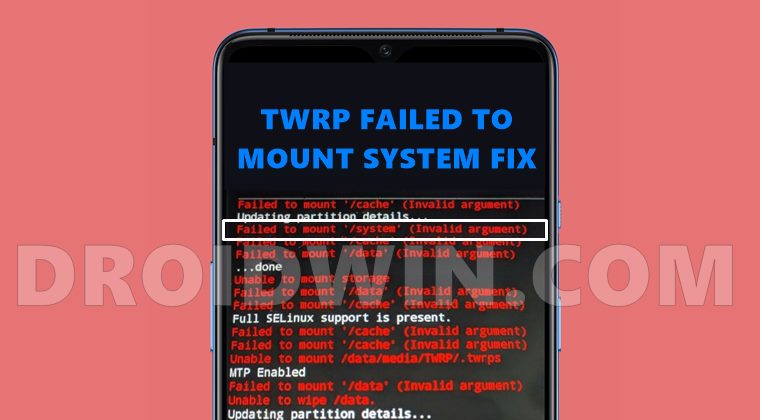
Прежде чем попробовать какое-либо из перечисленных ниже исправлений, настоятельно рекомендуется сделать резервную копию всех данных на вашем устройстве. Droidwin и его участники не будут нести ответственность в случае термоядерной войны, если ваш будильник не разбудит вас, или если что-то случится с вашим устройством и данными, выполнив следующие шаги.
Исправление 1: установите стандартную прошивку через TWRP
В этом методе мы будем стирать все разделы устройства, а затем прошивать стандартную ОС через TWRP. Хотя большинство устройств поставляются с ПЗУ для восстановления (включая OxygenOS от OnePlus и ПЗУ для восстановления MIUI от Xiaomi), есть некоторые, у которых нет специального флэш-ПЗУ с поддержкой восстановления.
Для этого набора устройств им следует обратиться к нашему руководству по Flash Stock Firmware с помощью команд Fastboot. В то время как для других пользователей, которые могут прошить стандартную прошивку через TWRP, им следует выполнить следующие инструкции:
- Для начала загрузите свое устройство в TWRP Recovery. Затем перейдите к Wipe и нажмите Advanced Wipe.
- Выберите разделы Dalvik/ART Cache, System, Data и Vendor и проведите пальцем вправо, чтобы стереть их. [if you cannot select the System partition, then refer to the FAQ at the end of this guide].
- Как только это будет сделано, перенесите Recovery ROM на свое устройство. Для этого перейдите в «Монтировать» и нажмите «Включить MTP». Точно так же вы можете использовать боковую загрузку ADB или попробовать через USB-OTG. Все это было объяснено в руководстве: 3 метода передачи или установки файлов через TWRP Recovery.
- После того, как файл будет передан, перейдите в «Установить». Выберите ZIP-файл ROM и проведите пальцем вправо, чтобы прошить его.
- После этого вы можете перезагрузить устройство в ОС. Для этого перейдите в «Перезагрузить» и выберите «Система». Проверьте, может ли он исправить ошибку не удалось смонтировать /систему (недопустимый аргумент) в TWRP.
Исправление 2: восстановить системный раздел через TWRP
Вы также можете использовать встроенную функцию восстановления файловой системы TWRP для восстановления системного раздела на вашем устройстве. Вот как:
- Загрузите свое устройство в TWRP Recovery и перейдите к Wipe.
- Затем выберите Advanced Wipe и отметьте системный раздел.
- После этого нажмите «Восстановить или изменить файловую систему», а затем нажмите кнопку «Восстановить файловую систему».
- Наконец, проведите пальцем вправо, чтобы восстановить системный раздел.
- После этого перейдите в «Перезагрузить» и выберите «Система». Теперь ваше устройство должно быть загружено в ОС и посмотреть, была ли исправлена ошибка неудавшегося монтирования / системы (недопустимый аргумент) в TWRP или нет.
Исправление 3: обновить файловую систему EXT4 через TWRP
По умолчанию ваше устройство будет иметь файловую систему EXT4. В этом разделе мы изменим его на EXT2, а затем вернемся к исходному EXT4. Вот как это можно сделать:
- В TWRP перейдите в Wipe и выберите Advanced Wipe.
- Выберите системный раздел и нажмите «Восстановить» или «Изменить файловую систему».
- Проверьте верхнюю часть меню, если файловая система говорит: EXT4 (как и в случае с большинством устройств, тогда мы переключимся на EXT2, а затем обратно на EXT4).
- С другой стороны, если написано EXT2, то вам следует переключиться на EXT4 и обратно на EXT2. Что касается этого руководства, мы продолжим с первым (поскольку наше устройство имеет EXT4 по умолчанию).
- Поэтому нажмите кнопку «Изменить файловую систему», выберите EXT2 и проведите пальцем вправо, чтобы подтвердить это.
- После этого снова перейдите на этот экран и на этот раз нажмите на EXT4, чтобы переключиться на исходную файловую систему.
- Как только это будет сделано, перезагрузите устройство в ОС через Reboot > System. Теперь проблема должна быть исправлена.
Итак, на этом мы завершаем руководство о том, как исправить ошибку «Не удалось смонтировать / system (недопустимый аргумент)» в TWRP. Если у вас есть какие-либо вопросы относительно вышеупомянутых шагов, сообщите нам об этом в комментариях. Мы вернемся к вам с решением в ближайшее время.
Часто задаваемые вопросы: очистка системного раздела с помощью команд Fastboot
Если вы не можете выбрать системный раздел через TWRP, вам придется стереть его с помощью команд Fastboot. Вот как это можно сделать:
- Для начала заходим в раздел Reboot TWRP и выбираем System.
- Затем установите Android SDK Platform Tools на свой компьютер.
- Перейдите в папку с инструментами платформы, введите CMD в адресной строке и нажмите Enter. Это запустит окно CMD.
- Подключите ваше устройство к ПК через USB-кабель.
- Теперь введите приведенную ниже команду в окне CMD, чтобы стереть системный раздел: fastboot format system
- После этого вам нужно будет перезагрузить устройство в TWRP. Для этого используйте следующую команду: fastboot reboot recovery
- Как только ваше устройство загрузится в TWRP, сотрите другие разделы (Dalvik/ART Cache, Data и Vendor).
- Теперь вы можете прошить ZIP-файл ПЗУ, как указано выше, и исправить ошибку «Не удалось смонтировать / system (недопустимый аргумент)» в TWRP.
-
#1
Could we downgrade Eu Rom 8.8.16 to Eu Rom 8.8.9 or other version (etc. China Stable 9.6)? Anti-rollback system is confusing my head.
Thanks.
-
#2
Could we downgrade Eu Rom 8.8.16 to Eu Rom 8.8.9 or other version (etc. China Stable 9.6)? Anti-rollback system is confusing my head.
Thanks.
No
-
#3
Hi,
Same here Redmi 6 Pro with MIUI 10 8.8.30 China beta; can i switch to this global rom safely without bricking my device?
I have to wait 3 days for unlocking boot loader
-
#4
run this command
fastboot getvar anti
If 3 you are safe and can roll back to previous versions of firmware

If 4 that rollback of firmware can lead to «brick»
-
#5
run this command
fastboot getvar anti
If 3 you are safe and can roll back to previous versions of firmware

If 4 that rollback of firmware can lead to «brick»
How to run this command? any files/tools needed?
Thanks for your help
-
#6
put your phone in fastboot mode by holding the vol down button and rebooting your phone
download the minimal adb and fastboot https://androidfilehost.com/?fid=962187416754459552
extract it and double click cmd-here.exe
type fastboot getvar anti
Last edited: Sep 3, 2018
-
#7
put your phone in fastboot mode by holding the vol down button and rebooting your phone
download the minimal adb and fastboot https://androidfilehost.com/?fid=962187416754459552
extract it and double click cmd-here.exe
type fastboot getvar anti
I got null:
C:minimal_adb_fastboot_1.4.3_portable>fastboot getvar anti
anti:
finished. total time: 0.020s
-
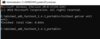
Untitled.jpg
31.3 KB
· Views: 2,216
-
#8
you have no anti rollback, so you can flash anything but if you flash a xiaomi china firmware you will not be able to downgrade again
-
#9
you have no anti rollback, so you can flash anything but if you flash a xiaomi china firmware you will not be able to downgrade again
Thats good.
Thanks for the help
-
#10
you have no anti rollback, so you can flash anything but if you flash a xiaomi china firmware you will not be able to downgrade again
Hi,
I got my Redmi 6 Pro unlocked
What is correct steps to install Eu Rom 8.8.30
https://sourceforge.net/projects/xi…i.eu_multi_HM6Pro_8.8.30_v10-8.1.zip/download
Your guide is highly appreciated
Note:
I tried to install trwp ; but I got FAILED (remote: rollback version downgrade)
-
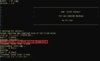
Untitled.jpg
65.6 KB
· Views: 2,138
Last edited: Sep 6, 2018
-
#11
Hi,
I got my Redmi 6 Pro unlocked
What is correct steps to install Eu Rom 8.8.30
https://sourceforge.net/projects/xi…i.eu_multi_HM6Pro_8.8.30_v10-8.1.zip/download
Your guide is highly appreciated
Note:
I tried to install trwp ; but I got FAILED (remote: rollback version downgrade)
Finally, I got it work and installed MIUI 10 STABLE RELEASE
1 — I run commands:
fastboot flash recovery twrp.img
fastboot boot twrp.img
— but it asks for password
— I cancel and wipe data
— I install ROM (installation ends with errors)
— I restart
— phone boots in fastboot screen
2- I run commands again:
fastboot flash recovery twrp.img
fastboot boot twrp.img
-now twrp dose not asks for password
-I install twrp.img
-I install ROM
— Restart
Every thing works ok
-
#12
Finally, I got it work and installed MIUI 10 STABLE RELEASE
1 — I run commands:
fastboot flash recovery twrp.img
fastboot boot twrp.img— but it asks for password
— I cancel and wipe data
— I install ROM (installation ends with errors)
— I restart
— phone boots in fastboot screen2- I run commands again:
fastboot flash recovery twrp.img
fastboot boot twrp.img-now twrp dose not asks for password
-I install twrp.img
-I install ROM
— RestartEvery thing works ok
please let me know what twrp did you install? (for Redmi 6 pro)
i install twrp.img (3.2.3) but not yet
(target reported max download size of 534773760 bytes
sending ‘recovery’ (13028 KB)…
OKAY [ 0.315s]
writing ‘recovery’…
FAILED (remote: rollback version downgrade)
finished. total time: 0.340s)
what do i need to install Twrp ( my redmi 6 pro is unlocked)
Thanks.
-
#13
please let me know what twrp did you install? (for Redmi 6 pro)
i install twrp.img (3.2.3) but not yet
(target reported max download size of 534773760 bytes
sending ‘recovery’ (13028 KB)…
OKAY [ 0.315s]
writing ‘recovery’…
FAILED (remote: rollback version downgrade)
finished. total time: 0.340s)
what do i need to install Twrp ( my redmi 6 pro is unlocked)
Thanks.
twrp 3.2.2-1 for Redmi 6 Pro download link
— Must unlock Redmi 6 Pro
— Backup first, otherwise you would lose your data.
-
#15
Many thanks @aab44. Everything is good. I install HM6Pro_8.9.6_v10-8.1
Congratulation
-
#16
How do you install ROM if you Wipe Data you lose all the files in internal storage on device
thanks.
-
#17
Memory card for example. Anyways wipe data doesn’t remove files from internal storage. Wipe internal storage or factory reset does.
-
#19
Hi, I’ve got a Redmi 6 Pro, with the stable ROM from china v.10.2.3, and when I tried to flash the fastboot.
I obtain this :
What ca I do?
-
#20
Hi, I’ve got a Redmi 6 Pro, with the stable ROM from china v.10.2.3, and when I tried to flash the fastboot.
I obtain this :
View attachment 24189
What ca I do?
Hi, don’t flash twrp right away from your pc Try these steps:
1. boot into the twrp directly (fastboot boot twrp.img)
2. Wipe data (do this first)
3. Advanced wipe (wipe all entries except the last two items)
4. Mount the redmi and transfer the twrp onto the phone
5. Flash the .img files directly from within twrp, make sure to choose «recovery»
6. Reboot into twrp
then from there mount the phone again and transfer the ROM.zip of your choice, install and reboot.
В этом руководстве мы покажем вам, как исправить ошибку FAILED (удаленный: нет такого раздела) при прошивке TWRP Recovery. Когда Google представила схему разделов A/B еще в 2018 году, это вызвало настоящий ажиотаж в техническом сообществе. В то время как обычных пользователей это в основном не затронуло, у технических энтузиастов возникли некоторые проблемы с принятием этого изменения. Причина? Ну, их было довольно много, однако самым большим среди них было удаление раздела восстановления.
В результате извечное рекавери fastboot flash recovery twrp.img перестало действовать. Итак, как можно прошить кастомное рекавери при отсутствии раздела восстановления? Что ж, теперь вам придется воспользоваться помощью загрузочного раздела, чтобы временно или постоянно установить предпочитаемое восстановление. И это приводит к серьезной путанице среди конечных пользователей. Они по-прежнему использовали традиционную команду flash на своих устройствах с разделами A/B, и при этом их приветствовало следующее сообщение об ошибке:
отправка «восстановления» (45048 КБ)… ОКЕЙ [ 1.385s]
запись «восстановление» … FAILED (удаленный: нет такого раздела) завершена. общее время: 1.405 с
В том же духе, в некоторых случаях в сообщении об ошибке также будет указан слот, в который вы записали восстановление: FAILED (удаленный: (recovery_b) Нет такого раздела) или FAILED (удаленный: (recovery_a) Нет такого раздела). Если вы также столкнулись с какой-либо из двух проблем, то вы попали в нужное место. В этом руководстве мы покажем вам, как исправить ошибку FAILED (удаленный: нет такого раздела) при прошивке TWRP Recovery. Итак, без лишних слов, приступим.
Хотя приведенный ниже процесс не сотрет данные на вашем устройстве, все же рекомендуется сделать полную резервную копию устройства. Droidwin и его участники не будут нести ответственность в случае термоядерной войны, если ваш будильник не разбудит вас, или если что-то случится с вашим устройством и данными, выполнив следующие шаги.
Установите пакет SDK для Android
Прежде всего, вам нужно будет установить Android SDK Platform Tools на свой компьютер. Это официальный бинарный файл ADB и Fastboot, предоставленный Google, и единственный рекомендуемый. Поэтому загрузите его, а затем распакуйте в любое удобное место на вашем ПК. Это даст вам папку platform-tools, которая будет использоваться в этом руководстве.
Включить отладку по USB и разблокировку OEM
Далее вам также необходимо включить отладку по USB и разблокировку OEM на вашем устройстве. Первый сделает ваше устройство узнаваемым ПК в режиме ADB. Это позволит вам загрузить ваше устройство в режиме быстрой загрузки. С другой стороны, разблокировка OEM требуется для выполнения процесса разблокировки загрузчика.
Итак, перейдите в «Настройки»> «О телефоне»> «Семь раз нажмите на номер сборки»> «Вернитесь в «Настройки»> «Система»> «Дополнительно»> «Параметры разработчика»> «Включить отладку по USB и разблокировку OEM».
Разблокировать загрузчик
Вам также придется разблокировать загрузчик устройства. Поскольку вы пытаетесь исправить ошибку прошивки TWRP, большинство из вас уже разблокировали загрузчик. Однако, если вы этого еще не сделали, обратитесь к нашему руководству «Как разблокировать загрузчик на любом устройстве Android».
Загрузитесь в режиме быстрой загрузки
- Теперь подключите ваше устройство к ПК через USB-кабель. Убедитесь, что отладка по USB включена.
- Затем перейдите в папку инструментов платформы, введите CMD в адресной строке и нажмите Enter. Это запустит командную строку.
- Введите следующую команду в окне CMD, чтобы загрузить устройство в режим Fastboot Modeadb reboot bootloader.
Скачать TWRP-рекавери
Затем получите TWRP Recovery для вашего устройства. Вы можете скачать его с Официальный сайт TWRP или разработчики XDA. На некоторых устройствах есть файлы ZIP и IMG, поэтому обязательно загрузите оба файла (если у вас есть только IMG, это не проблема, мы будем использовать только его). Все это станет понятно из приведенной ниже инструкции.
Это были все предпосылки. Теперь давайте начнем с различных методов исправления ошибки FAILED (удаленный: нет такого раздела) при прошивке TWRP Recovery.
Исправление 1: загрузите TWRP в загрузочный раздел, а затем прошейте его
В этом методе вам придется сначала временно загрузить свое устройство в TWRP, а затем постоянно его прошивать. Вот как это сделать (убедитесь, что ваше устройство загружено в Fastboot и подключено к ПК через USB-кабель).
- Для начала перенесите файл восстановления IMG в папку platform-tools на вашем ПК.
- Переименуйте его в twrp, чтобы полное имя стало twrp.img.
- Теперь, если на вашем устройстве есть ZIP-файл восстановления, перенесите его на свое устройство.
- Однако, если на вашем устройстве нет ZIP, а есть только файл IMG, перенесите этот файл IMG на свое устройство.
- Затем перейдите в папку инструментов платформы, введите CMD в адресной строке и нажмите Enter. Это запустит командную строку
- Теперь введите приведенную ниже команду в этом окне CMD, чтобы временно загрузить ваше устройство в TWRP Recovery: fastboot boot twrp.img
- Ваше устройство загрузится в TWRP Recovery. Теперь, если на вашем устройстве есть ZIP-файл TWRP, перейдите в «Установить», выберите файл TWRP.ZIP и проведите пальцем вправо, чтобы прошить его.
- С другой стороны, если на вашем устройстве есть только файл TWRP IMG, перейдите в раздел «Дополнительно» и выберите «Установить Recovery Ramdisk».
- Перейдите к файлу twrp.img, выберите его и проведите пальцем вправо, чтобы прошить его. Вот и все, процесс завершен.
Таким образом, это был первый способ исправить ошибку FAILED (удаленный: нет такого раздела) при прошивке TWRP Recovery. Для большинства наших читателей это должно было сработать хорошо и хорошо. Однако, если это не принесло вам успеха, то вот еще три метода, которые вам следует попробовать.
Исправление 2: прошить TWRP в загрузочный раздел
Второй метод включает в себя прямую прошивку восстановления TWRP в загрузочный раздел, а не первую загрузку через загрузочный раздел. Вот как это можно сделать:
- Как и прежде, откройте окно CMD в папке platform-tools и введите следующую команду: fastboot flash boot twrp.img
- Вот и все, теперь ваше устройство загрузится в TWRP Recovery, и теперь вы можете выполнить желаемую настройку.
Итак, это был второй способ исправить ошибку FAILED (удаленный: нет такого раздела) при прошивке TWRP Recovery. Если у вас это не сработало, то вот еще два обходных пути, которые заслуживают вашего внимания.
Исправление 3: прошить TWRP в текущий активный слот
В этом методе мы будем явно указывать слот, в который мы хотим прошить рекавери. Для этого вам сначала нужно будет проверить свой текущий активный слот. Вот как:
- Откройте окно CMD в папке platform-tools, а затем введите приведенную ниже команду, чтобы получить текущий активный слот: fastboot getvar current-slot
- Теперь запишите значение рядом с «текущим слотом (загрузчика)».
- Если окажется, что это A, используйте следующую команду, чтобы прошить TWRP в раздел A: fastboot flash boot_a twrp.img
- С другой стороны, если это раздел B, используйте следующую команду для прошивки TWRP в слот B: fastboot flash boot_b twrp.img
- Теперь ваше устройство должно загрузиться в TWRP. Если этого не произойдет, вы также можете использовать для этого специальную команду Fastboot: fastboot reboot recovery
Итак, это был третий способ исправить ошибку FAILED (удаленный: нет такого раздела) при прошивке TWRP Recovery. Давайте теперь проверим четвертый и последний подход к устранению этой проблемы.
Исправление 4: прошить TWRP в неактивный слот
Другой подход — прошить TWRP Recovery в неактивный слот. Затем перезагрузите устройство, и оно переключится на неактивный слот. Как только ваше устройство загрузится в этот неактивный слот, оно станет активным с установленным TWRP. Чтобы попробовать это, вот что вам нужно сделать:
- Откройте окно CMD в папке platform-tools, а затем введите приведенную ниже команду, чтобы переключиться на неактивный слот: fastboot set_active other
- Слоты бы поменяли. Теперь вы можете продолжить и прошить TWRP в загрузочный раздел с помощью следующей команды: fastboot flash boot twrp.img
- Теперь ваше устройство должно загрузиться в TWRP. Если этого не произойдет, вы можете использовать приведенную ниже команду Fastboot для этого: fastboot reboot recovery
Таким образом, это были четыре различных метода исправления ошибки FAILED (удаленный: нет такого раздела) при прошивке TWRP Recovery. Дайте нам знать в разделе комментариев, какой метод сработал в вашу пользу. Если у вас есть какие-либо вопросы относительно вышеупомянутых шагов, напишите их в комментариях. Мы вернемся к вам с решением в ближайшее время.
In this guide, we will show you the steps to fix the “Failure Install Failed Version Downgrade: Downgrade detected” error. There could be quite a few reasons why you might be to perform a downgrade. Two of the most common scenarios could be if the current app version is buggy or if it has introduced some UI changes/feature removal that is not in sync with your requirement.
So in such cases, all you need to do is uninstall the current version, install the older version, and then disable its automatic updates. In this regard, the uninstallation of a user-installed app could directly be done from the settings menu but when it comes to system apps, you will have to take the help of ADB Commands.

Once that is done, you could then install the older version of the app via ADB commands. However, that is proving to be easier said than done. Numerous users have voiced their concern that they are getting the “Failure Install Failed Version Downgrade: Downgrade detected: Update Version Code x is older than current y” error. If you are also in the same boat, then this guide will help you out. Follow along.
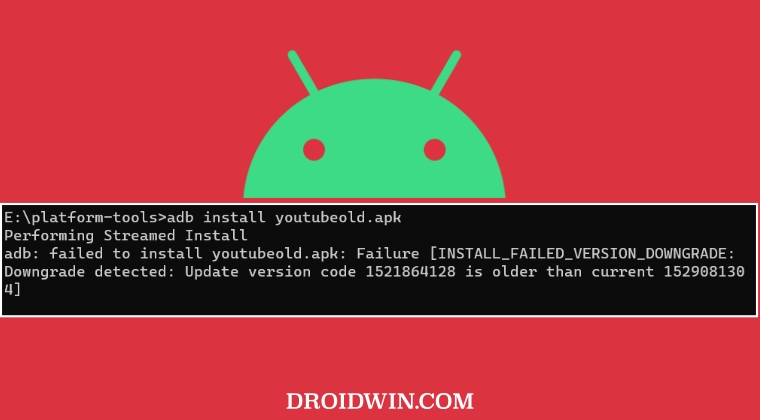
There could be two plausible reasons for this error: either some of the data of the app that you are about to downgrade is still present on your device and/or you haven’t used the forced downgrade parameter in the ADB Commands. So we will be addressing both these concerns which in turn will rectify the underlying issue.
- First off, download Android SDK Platform Tool and extract it to any convenient location on your PC. Doing so shall give you the platform tools folder, which we will be using subsequently.
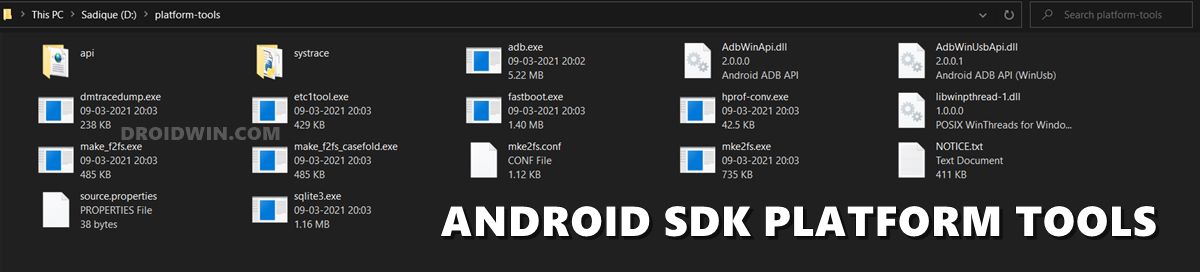
- Now download an earlier version of the app (that you are about to downgrade) from any trusted third-party site. Once downloaded, transfer it to the platform-tools folder.
- Then enable USB Debugging on your device. For that, go to Settings > About Phone > Tap on Build Number 7 times > Go back to Settings > System > Advanced > Developer Options > Enable USB Debugging.
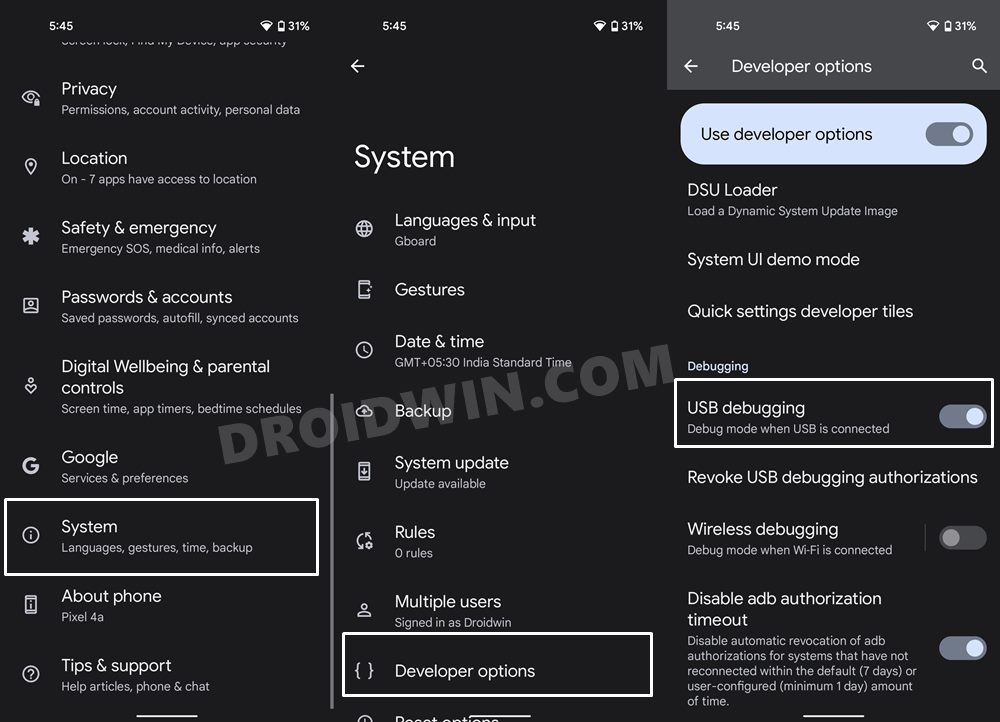
- Now connect your device to the PC via a USB cable. Then head over to the platform-tools folder, type in CMD in its address bar, and hit Enter.

- It will launch the Command Prompt window. So execute the below command and hit Enter:
adb devices
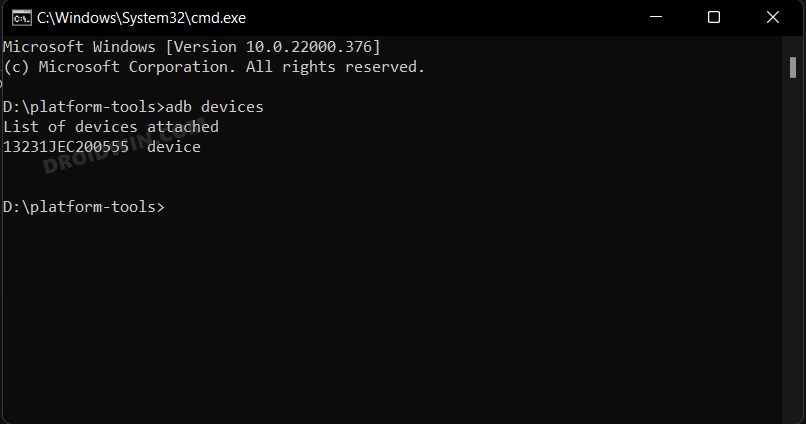
- You should get the device ID signifying the connection is successful. If that is not the case, then check your device, you would have got a Debugging Prompt, tap Allow.
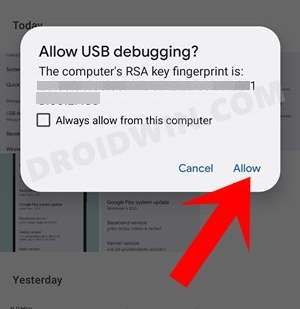
- Now execute the below command to open the shell environment. You will now get your device codename (such as sunfish for my Pixel 4A)
adb shell
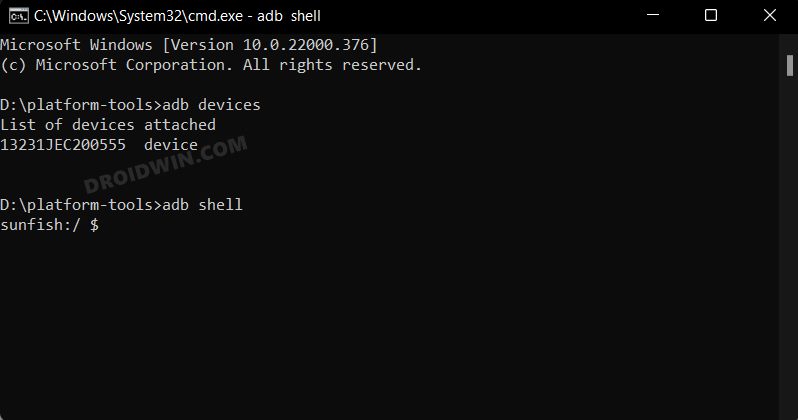
- Now get hold of the package name for the system app that you are about to downgrade. For that, you may refer to our guide on How to Get App Package Name on Android [3 Methods].

- After that, execute the below two commands to uninstall the said app for the current user as well as from the system altogether (make sure to replace the PackageName accordingly).
adb shell pm uninstall --user 0 PackageName adb shell pm uninstall PackageName
- In our case, we will be uninstalling YouTube, so the above command transforms to:
adb shell pm uninstall --user 0 com.google.android.youtube adb shell pm uninstall com.google.android.youtube
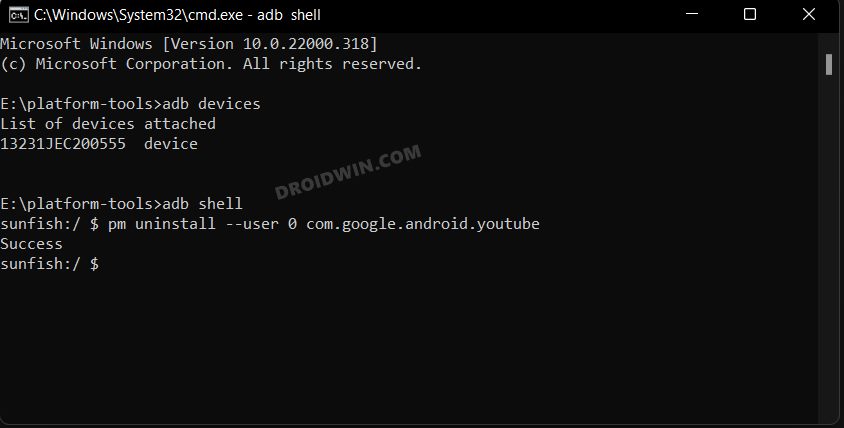
- Once the app is uninstalled, you will get the Success message.
- You will now have to install the older version using ADB Commands [do not install it from your device as it will give out an error]. So type in the below command [replace PackageName]:
adb install -d PackageName.apk
- For example, in my case, the name of the app is youtubeold.apk, so the above command transforms to:
adb install -d youtubeold.apk
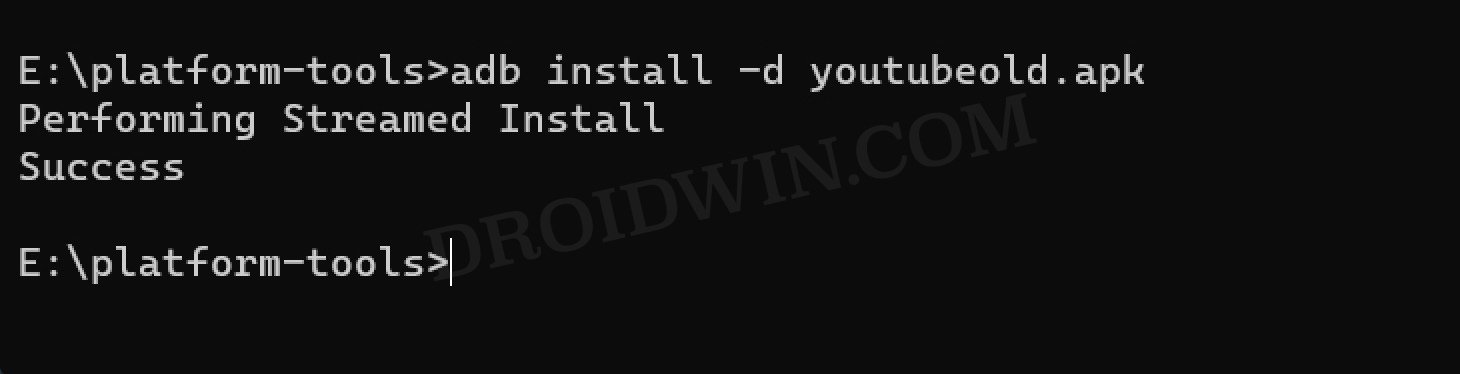
- With this, the downgrade stands complete. [TIP: the -d parameter in the above command stands for downgrade].
So these were the steps to fix the “Failure Install Failed Version Downgrade: Downgrade detected” error. If you have any queries concerning the aforementioned steps, do let us know in the comments. We will get back to you with a solution at the earliest.
- How to Downgrade the Google App on Android [2 Methods]
- How to Downgrade Spotify App and Disable its Automatic Updates
- Guide to Downgrade a System/User App on Android [Video]
- How to Downgrade Adobe Creative Cloud Apps to an Earlier Version
About Chief Editor
Sadique Hassan
administrator
A technical geek by birth, he always has a keen interest in the Android platform right since the birth of the HTC Dream. The open-source environment always seems to intrigue him with the plethora of options available at his fingertips. “MBA by profession, blogger by choice!”
After you have unlocked the bootloader of the Xiaomi Redmi Note 6 Pro then you can begin to really get things done. However, we need to install one mod before you can begin doing any of that. So in this tutorial, I will walk you through how to install TWRP as the custom recovery.
Sadly, you can’t just unlock the bootloader immediately after you buy the Redmi Note 6 Pro. Xiaomi is very strict with its bootloader unlock process so first, you need to have an account created. Then you need to request bootloader unlock permission and then finally you can go through and unlock the smartphone’s bootloader.
However, you may still have to wait even after you have requested permission to unlock the bootloader. Again, Xiaomi is very strict and sometimes they allow instant unlocks while other times they make you wait. The wait could be 3 days, 15 days, 30 days (I’ve had the 15 and 30 day wait periods), or even 60 days before you can unlock the phone.
Unlock Bootloader, Then Install TWRP
Once the bootloader unlock process has been completed, then we can install TWRP. I will say though, after all of this time it is strange that there isn’t an official version of TWRP for the Redmi Note 6 Pro yet. In this guide, we will be using an “unofficial” build thanks to a fellow XDA community developer.
The entire process that I will outline below will be the exact same when (or if) an official version of TWRP comes out. I don’t want to worry you into thinking that an unofficial version of TWRP is bad or anything. Official releases of TWRP have been horrid for previous OnePlus devices and some issues were only solved by unofficial ports.
I have updated the download link with the official TWRP release. I booted into it and the steps should be identical. The only difference is changing the language to English via the Settings section (which would be at Step #12). Let me know if you have a question with this.
Before you begin, I do want to warn you that following this tutorial will wipe all of the data you have no your Redmi Note 6 Pro. So backup as much of your personal data as you an before proceed with the how to guide below.
- Download the TWRP image file
And move/copy it to the same folder as your ADB and Fastboot tools
- Boot the Redmi Note 6 Pro into Fastboot Mode

- Connect the Redmi Note 6 Pro to the PC with a USB Cable
- Open up a Command Prompt or Windows PowerShell in your ABD/Fastboot tools folder
- Type the following command. . .
fastboot flash recovery twrp.img

- . . .then press Enter on the keyboard
- Now type the following command. . .
fastboot boot twrp.img

- . . .and press Enter on the keyboard again
- Wait for the Redmi Note 6 Pro to boot into TWRP
- Tap the Cancel button

- Swipe the white arrows to the right to get to the TWRP main menu

- Tap the Wipe button

- Then tap the Format button
And type out “yes” before pressing the blue button at the bottom right to confirm

- Wait for TWRP to format the /data partition
- Now tap the Home button to go back to the TWRP main menu
- Tap the Reboot button

- Followed by tapping the Recovery button

- Wait for the Redmi Note 6 Pro to reboot back into TWRP
- Swipe the white arrows to the right to get to the TWRP main menu again

- Download the Universal Disable DM-Verity/Force_Encrypt ZIP file
Then move or copy this ZIP file to the Redmi Note 6 Pro
- Tap the Install button at the TWRP Main Menu

- Browse to and tap on the Universal Disable DM-Verity/Force_Encrypt ZIP file
This is the file we moved/copied from Step #20
- Swipe the white arrows to the right to confirm the installation

- Wait for the ZIP file to patch the Redmi Note 6 Pro
- Then tap the Reboot System button at the bottom right when it appears

- Wait for the Redmi Note 6 Pro to reboot and then activate your Mi/Google account before restoring your data
So, now that we have a reliable method of installing TWRP on the Redmi Note 6 Pro you should be aware that this process will work on any other Redmi Note 6 variant as well. When (or if) Xiaomi releases a device like the Redmi Note 6 or the Redmi Note 6A, the same steps can be followed above.
However, be aware that you need to use the TWRP IMG file that has been built for your specific device. If/when they release other variants and if those get supported by TWRP, I will edit this tutorial with download links to those variants as well. Just make sure you install the proper version that has been made specifically for your device.
Benefits of Installing TWRP on the Redmi Note 6 Pro
We are able to do some basic things with Xiaomi’s stock recovery on the Redmi Note 6. However, there are a lot of things we cannot do. Some are for security reasons while others are because Xiaomi just doesn’t want the user to be able to do these things with their phone.
It benefits them to keep you using MIUI. It benefits them to keep you from installing mods that disable or change the various features of their device. The company likes to say they are protecting their customers by making them wait until they can unlock the bootloader. . .but I have my doubts.
I believe they are wanting to lock down their phones as much as possible so they, like wireless carriers and OEMs, are able to keep benefiting from their users having an unmodified MIUI installed. For example, when I factory reset the Redmi Note 6 Pro MIUI wants to install Facebook.
This is Facebook paying Xiaomi to install the app on devices that get activated and it’s just something I don’t appreciate when I spend money to buy my own hardware. Thankfully, I can just uninstall the Facebook app as it is not a pre-installed application but other phones and OEMs aren’t as lenient.
What Can You Do with TWRP on the Redmi Note 6 Pro?
Over the next week or two I will be going over various tasks that you can do with TWRP now that you have it installed on this smartphone. If you followed this tutorial, you can actually already see what one of those benefits are. This is the act of flashing (aka installing) ZIP files on the device.
Some ZIP files (like the one we used in this guide) let us keep TWRP installed on our phone even after we boot back into MIUI. If we were to not flash this file then TWRP would be overwritten by the stock Xiaomi recovery once we have booted back into MIUI. This is usually not something you want to do (especially since you have to do a factory reset to decrypt the /data partition).
I’ll be showing you how to make full Nandroid backups, how to restore from these backups, how to flash other modifications (such as Magisk for root access) and much more. The first thing I always recommend after installing TWRP is, in fact, creating a full backup of your device.
So I will be showing you how to do that tomorrow.

